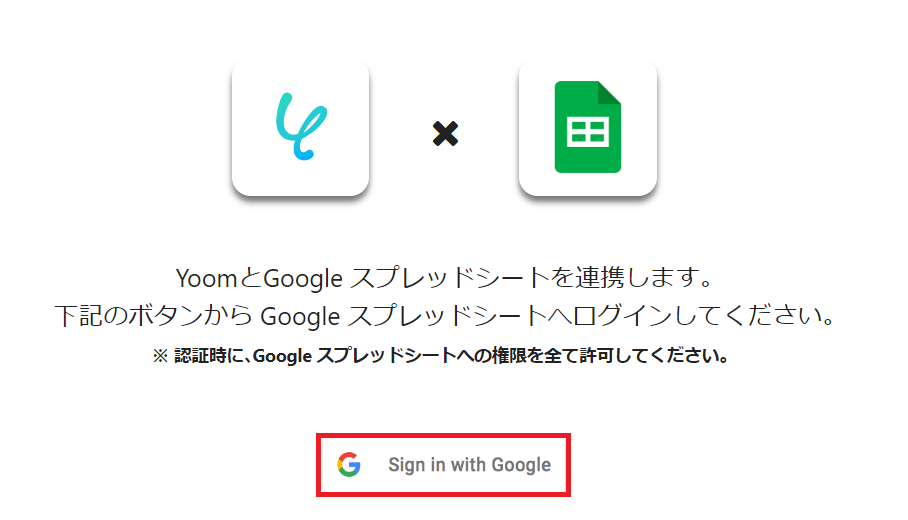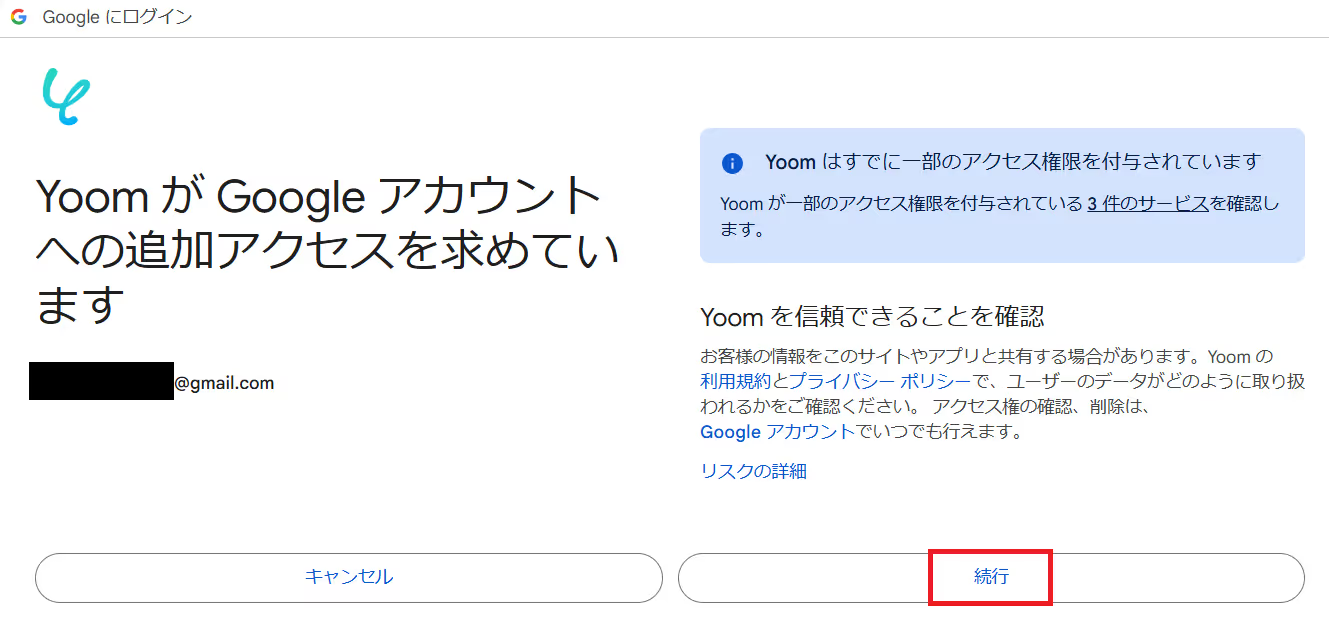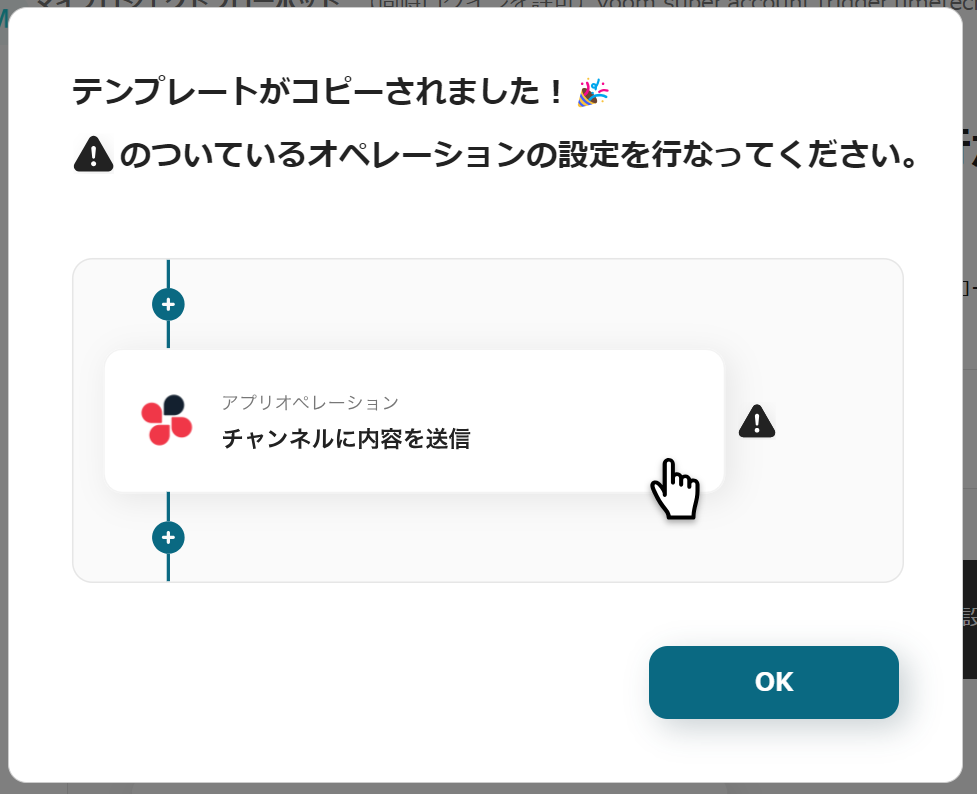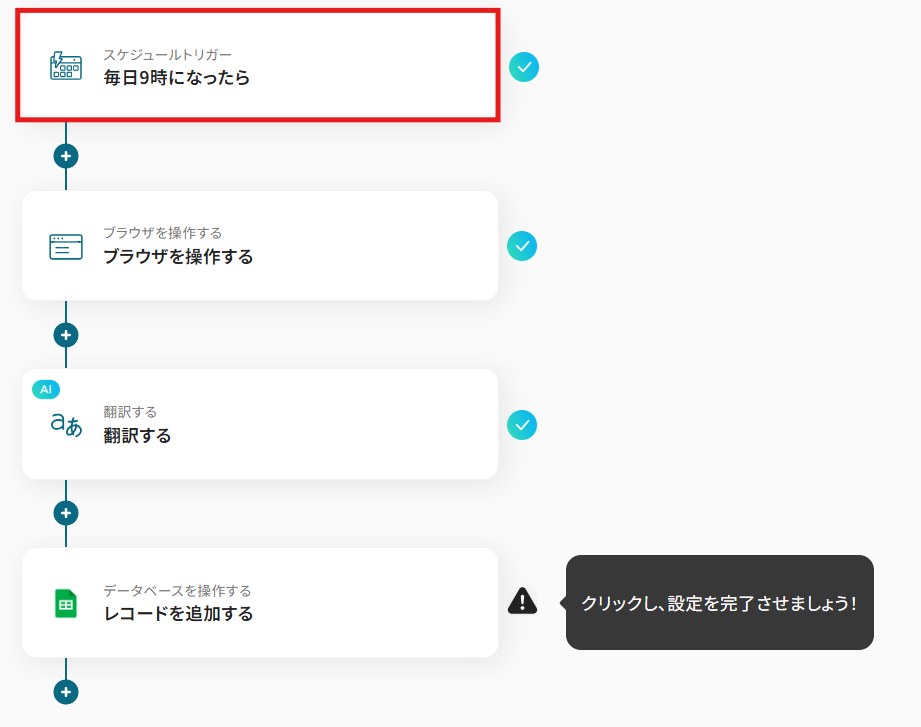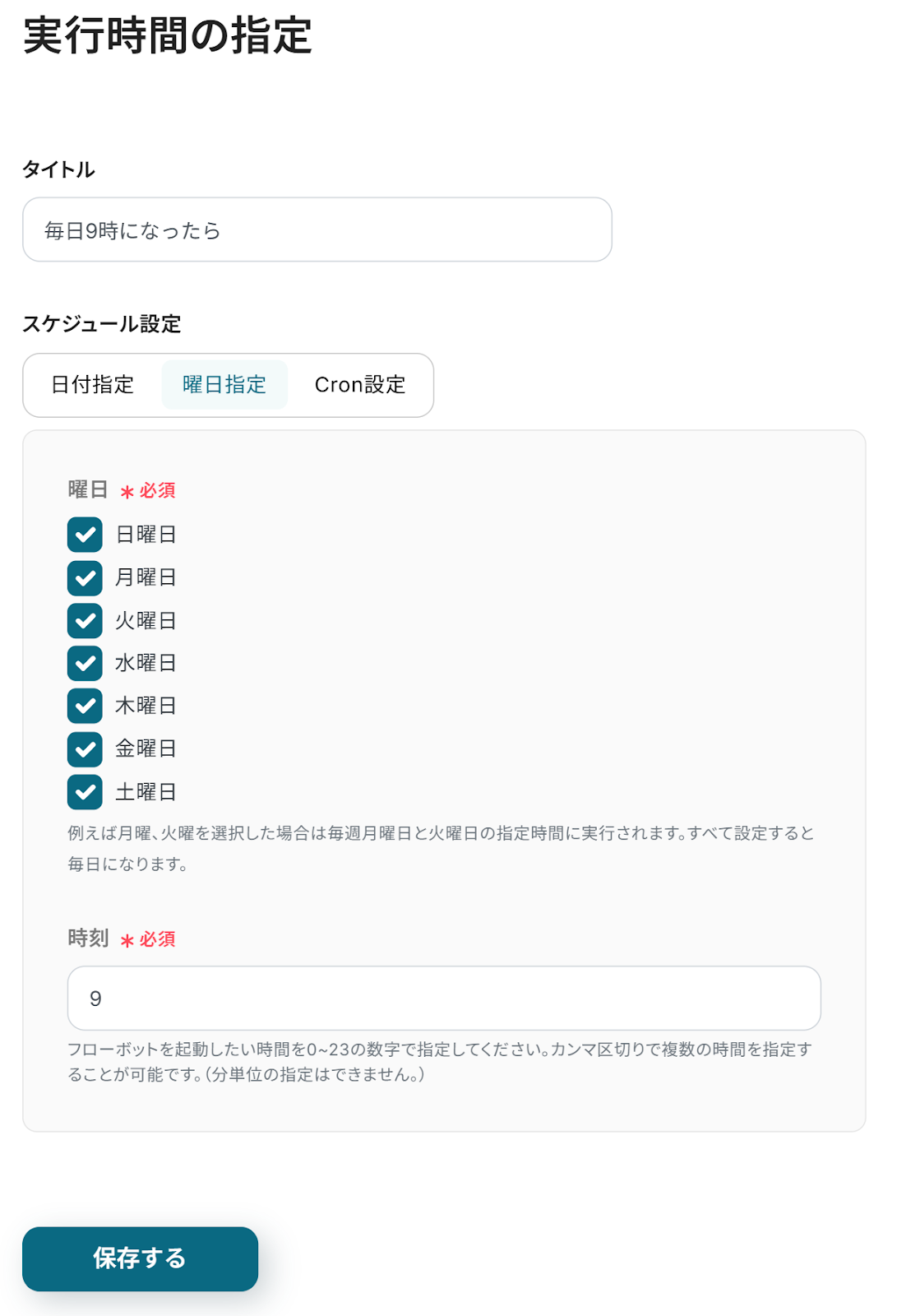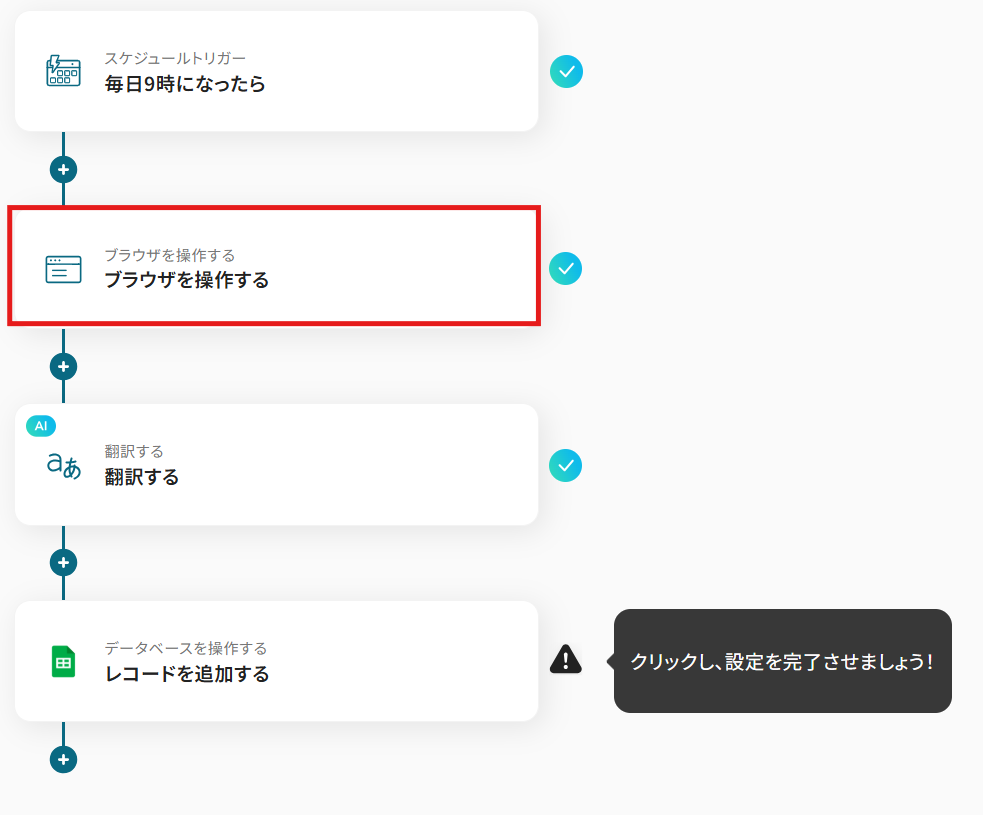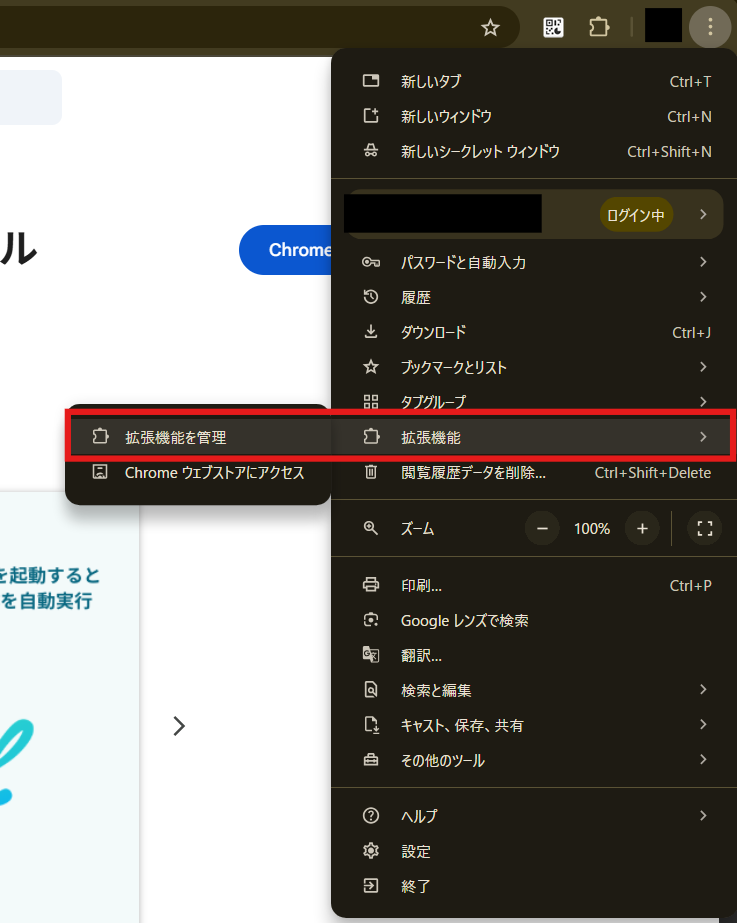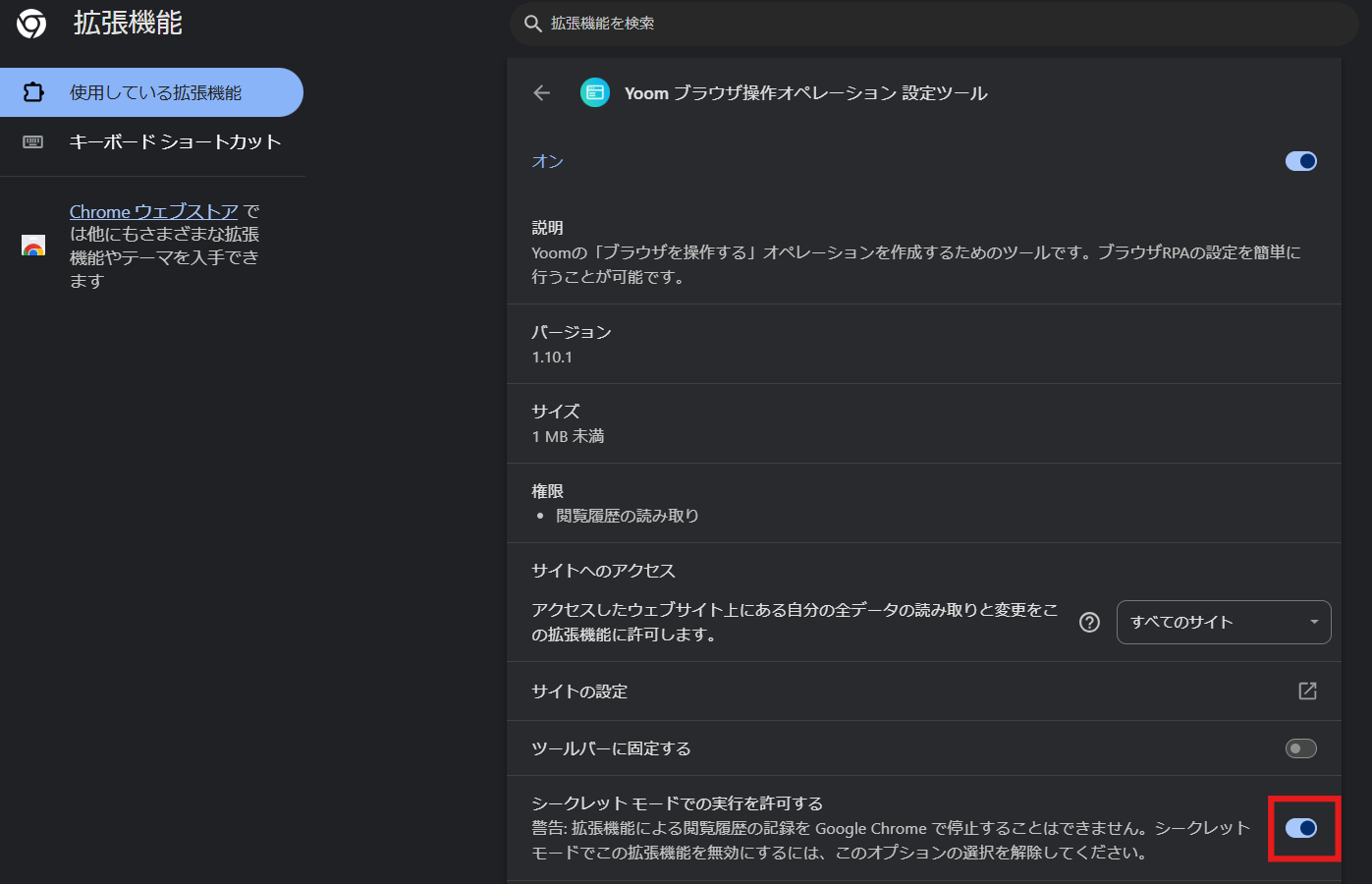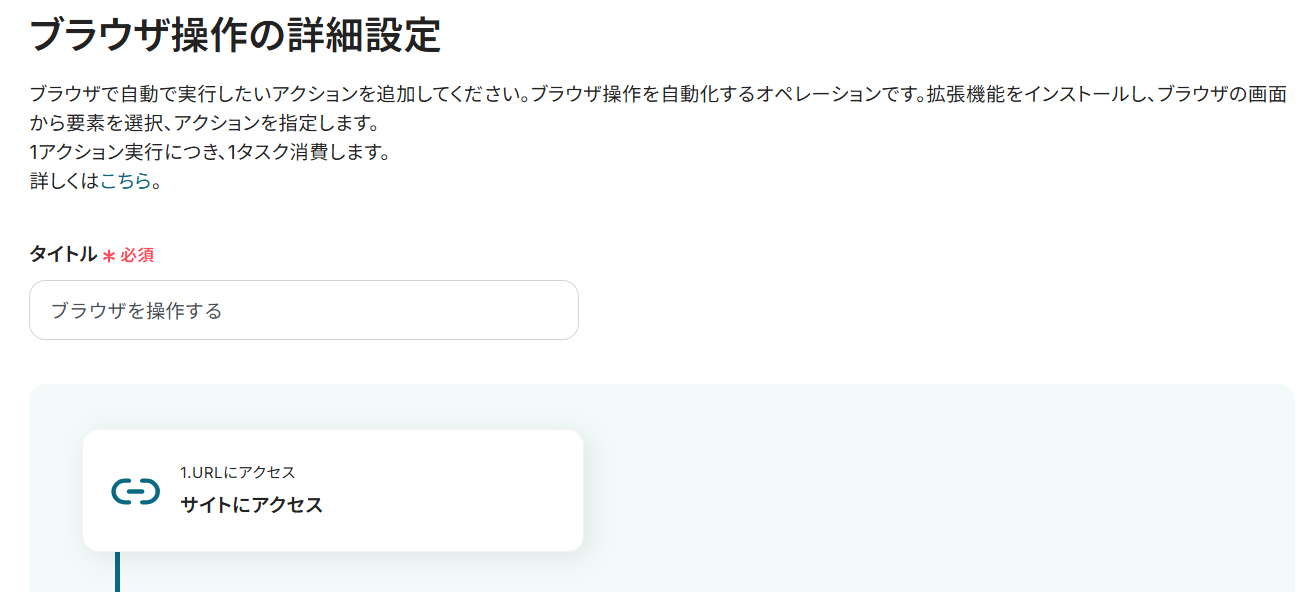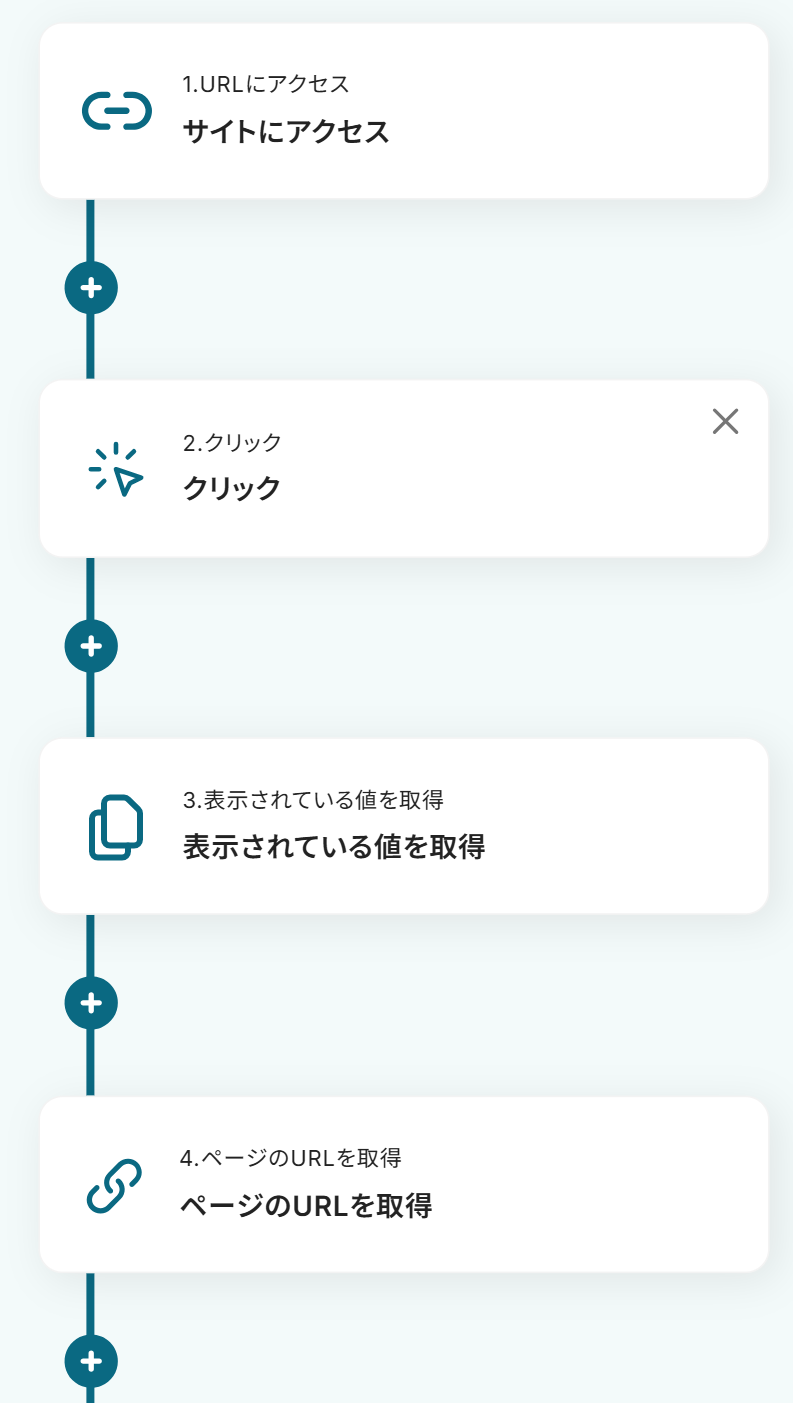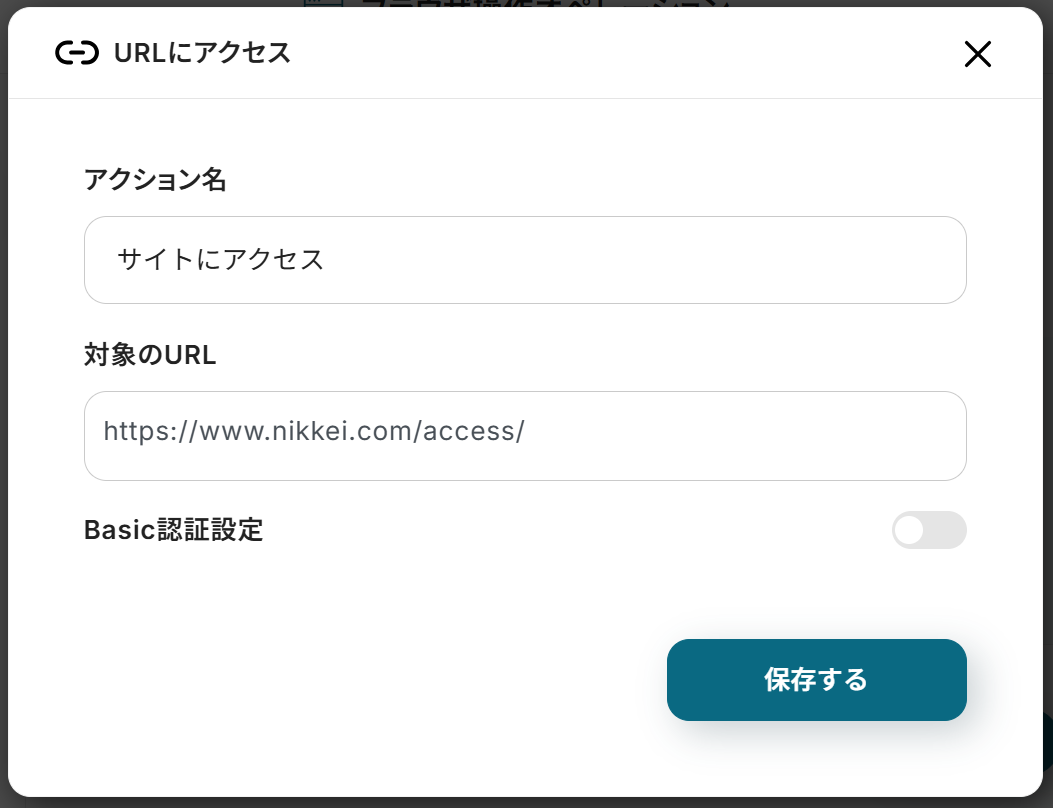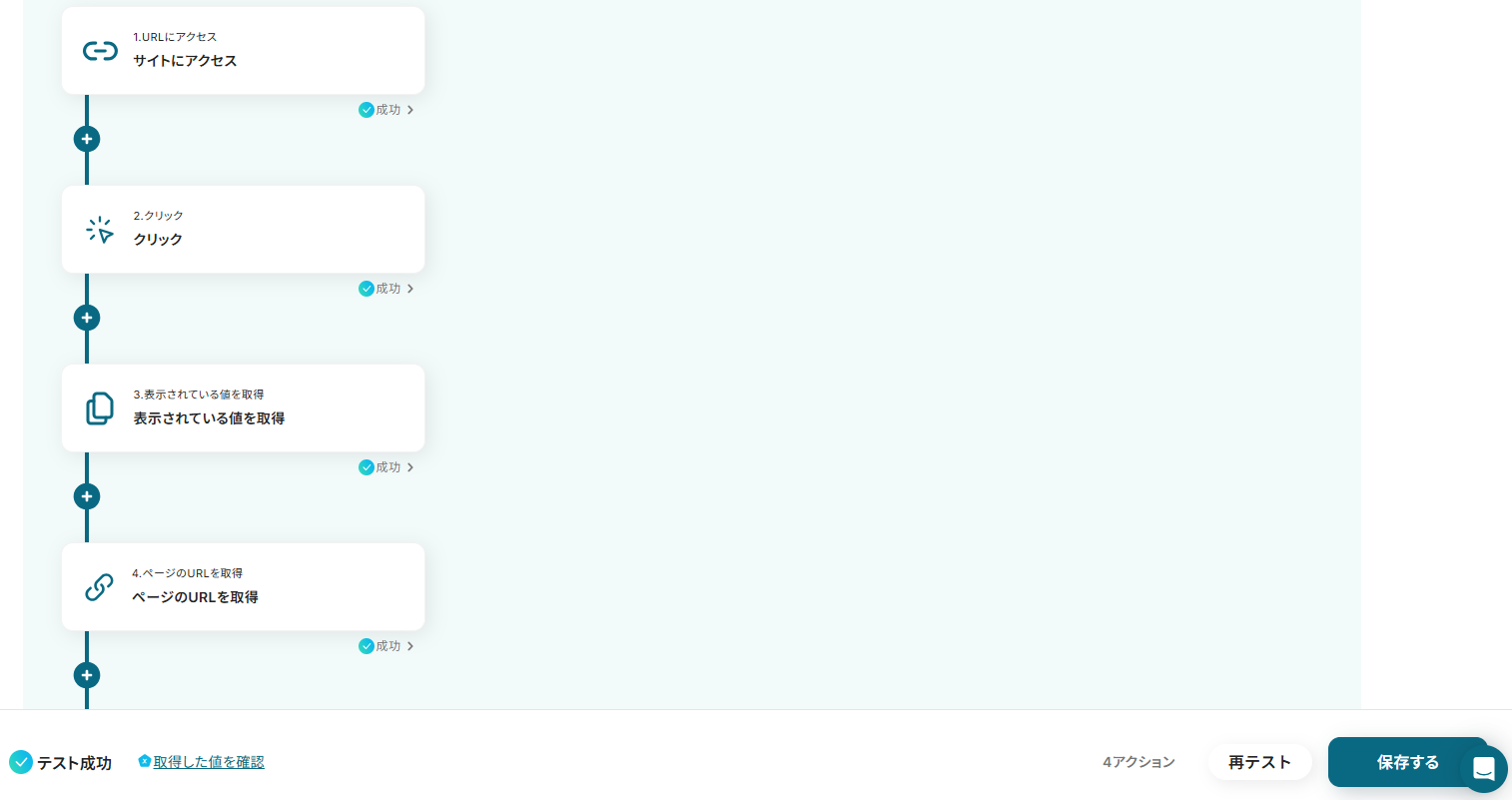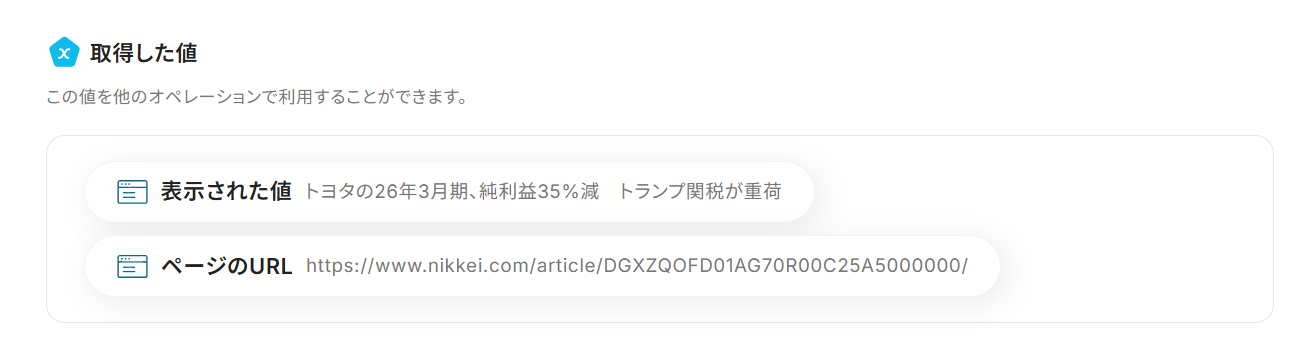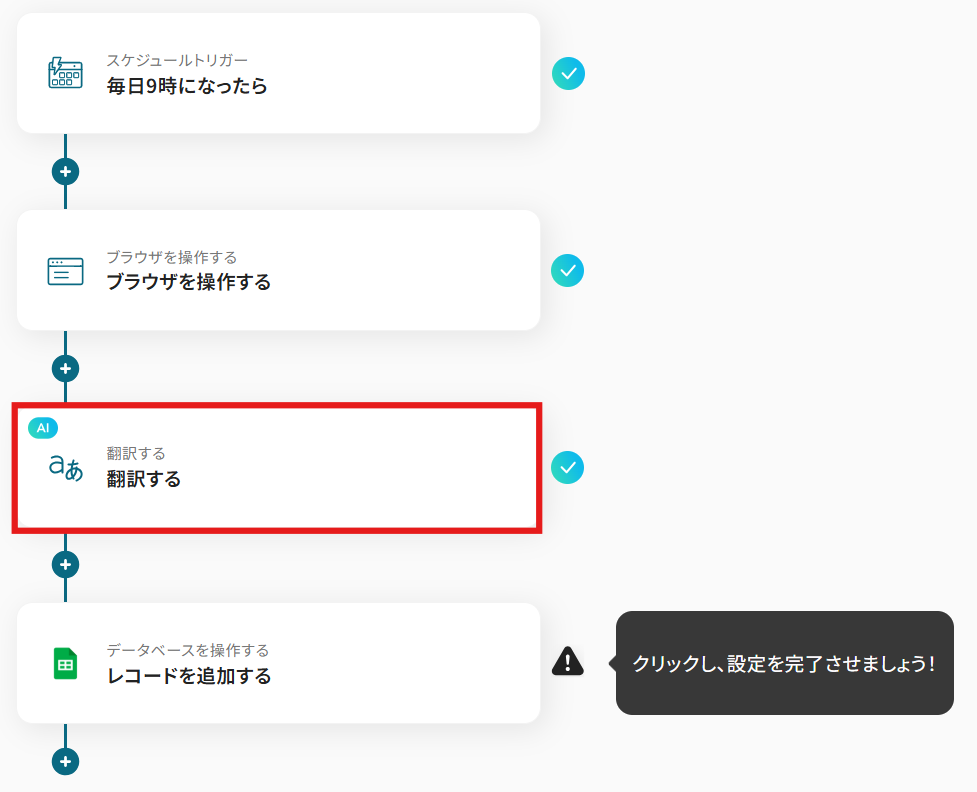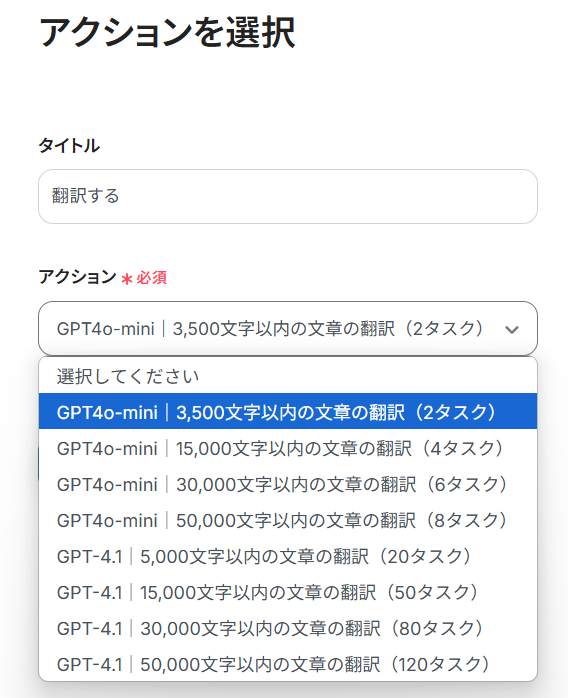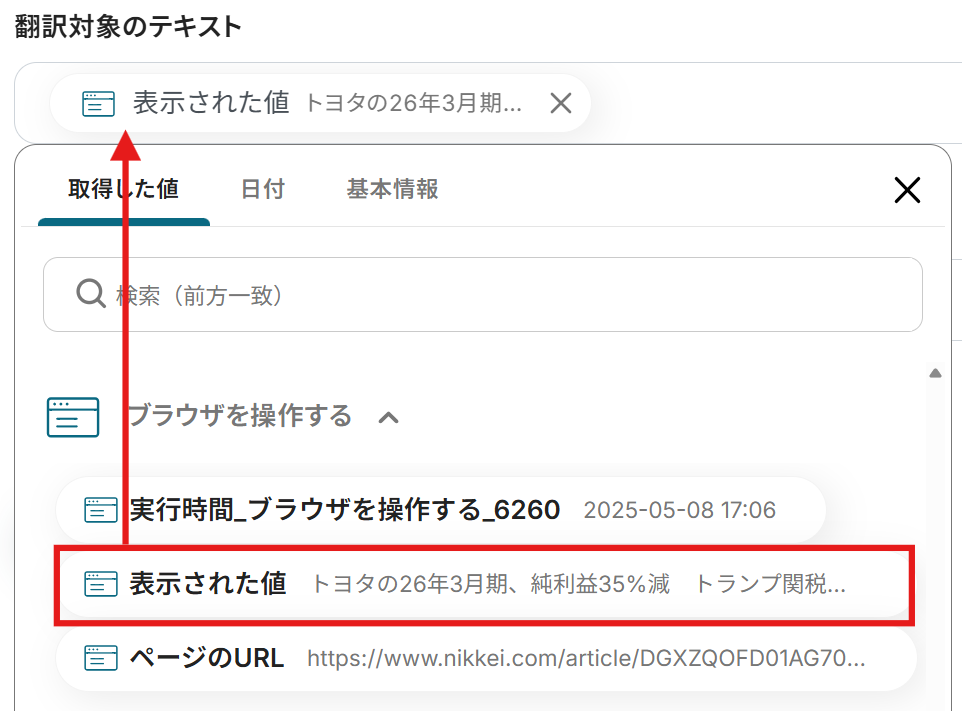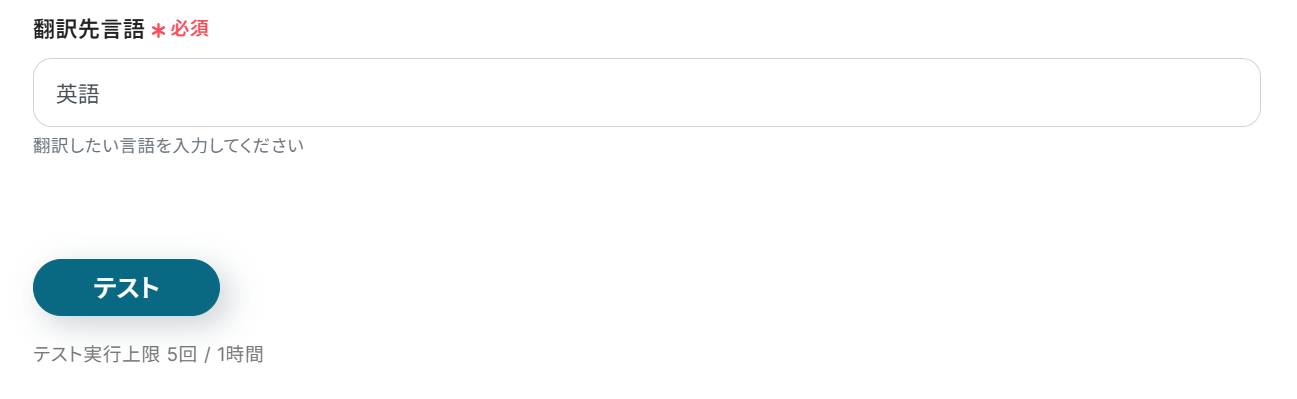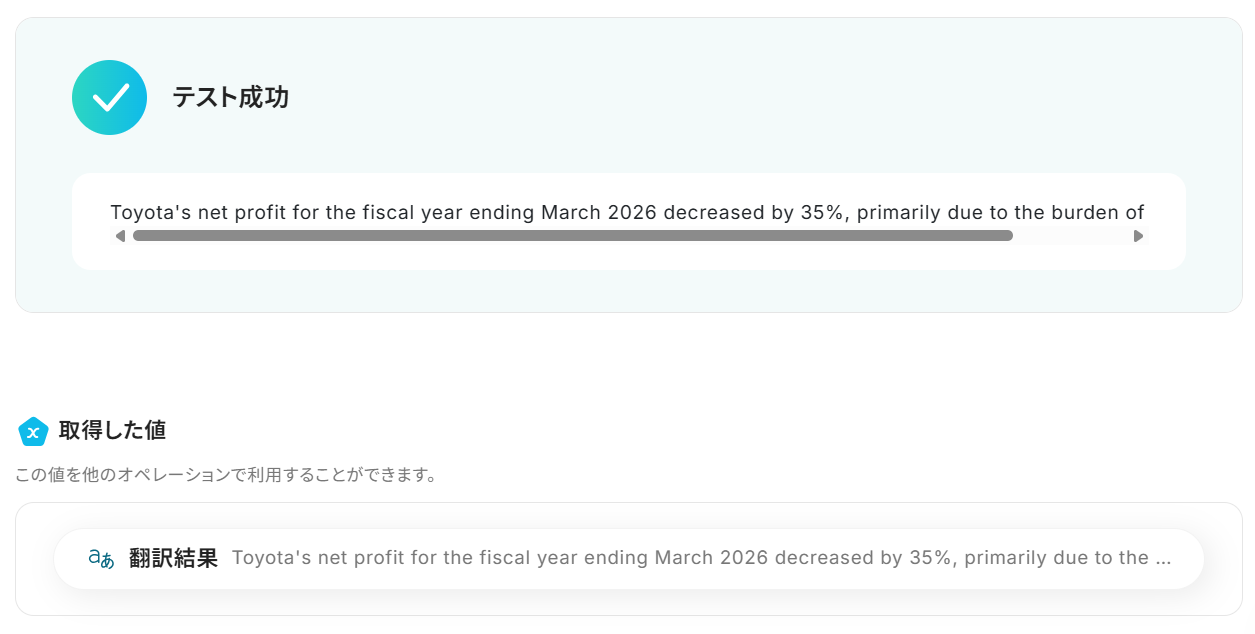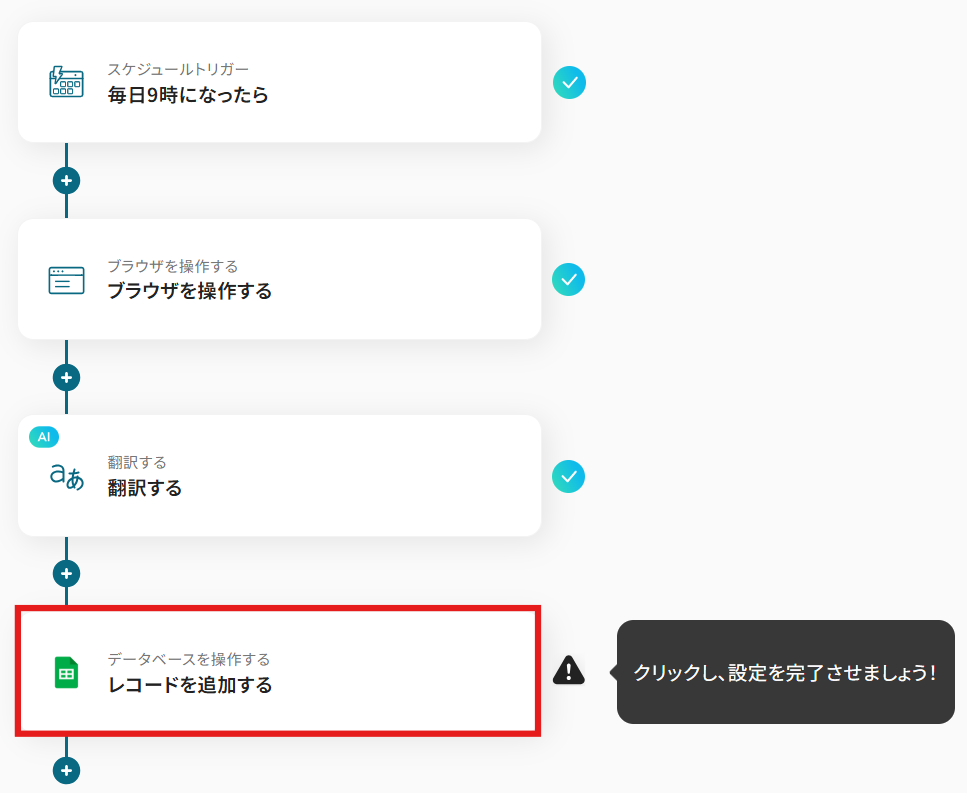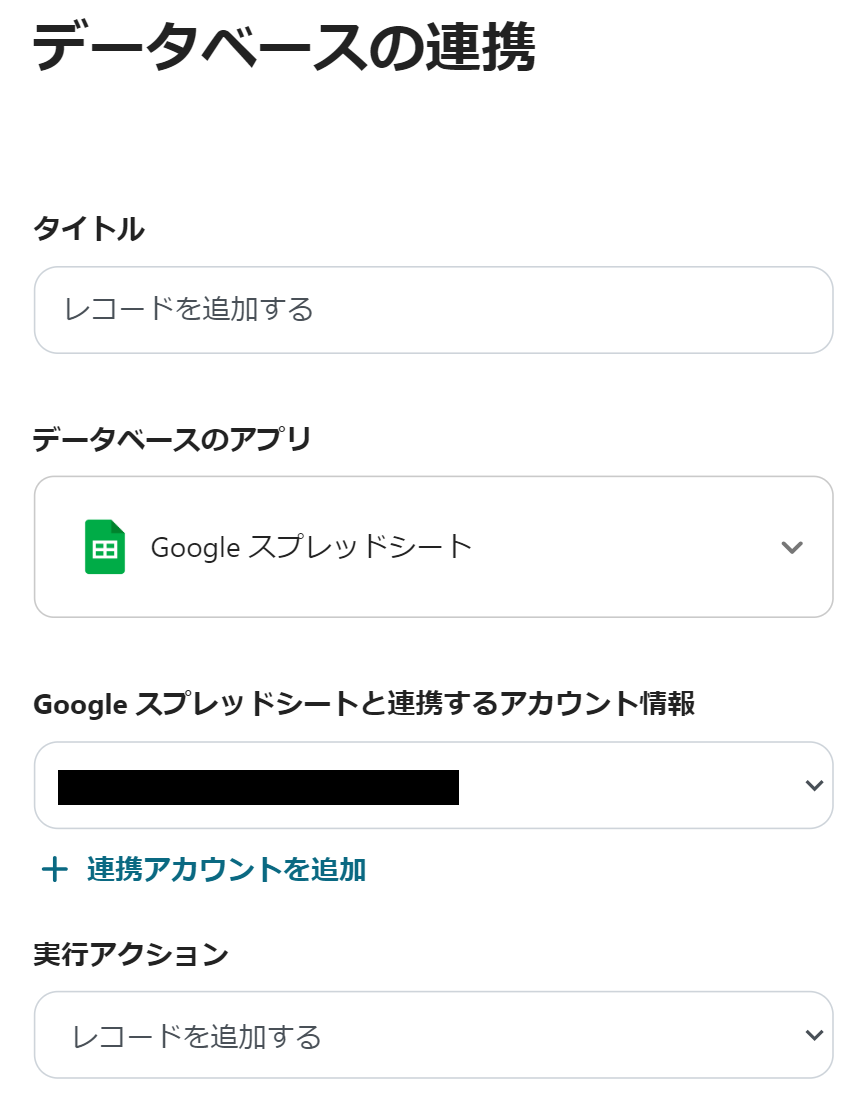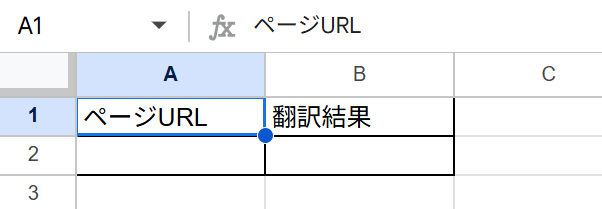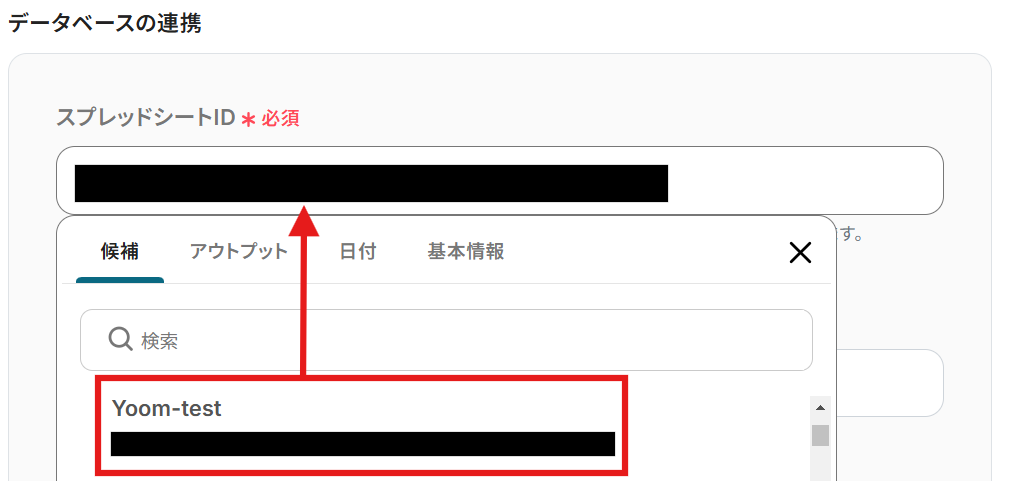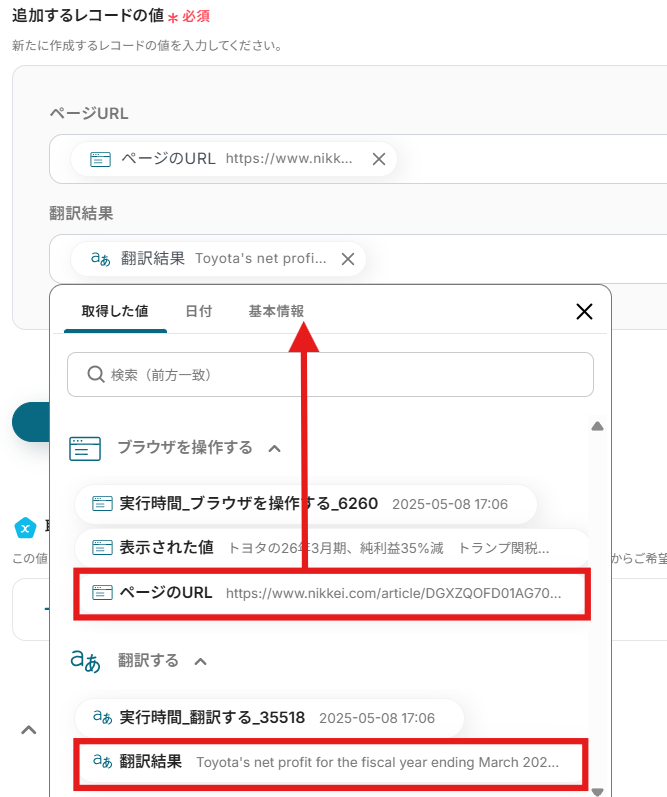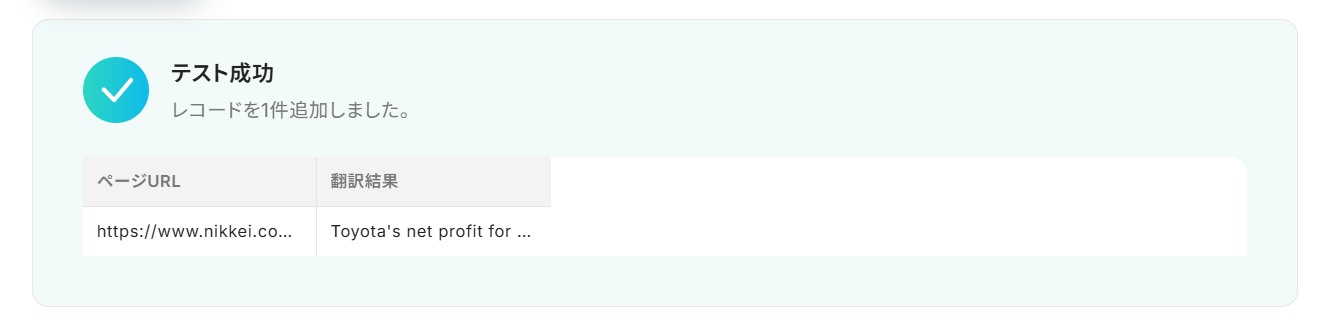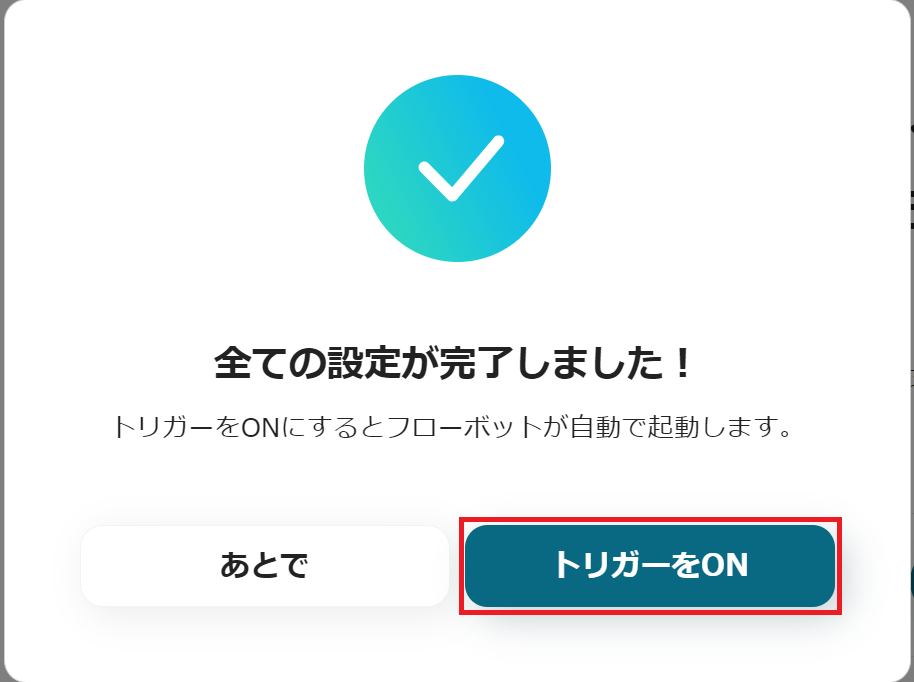毎日、RPAを用いて日経新聞から記事を集め翻訳しGoogle スプレッドシートに追加する
試してみる
■概要
「毎日、RPAを用いて日経新聞から記事を集め翻訳しGoogle スプレッドシートに追加する」フローは、ニュース収集とデータ整理を自動化する業務ワークフローです。
日経新聞の記事を毎日手動で収集し、翻訳してスプレッドシートに入力する作業は時間と労力がかかります。特に情報の更新が頻繁な場合、効率的な管理が求められます。
このフローを活用すれば、RPAとAIを連携させて記事の収集から翻訳、データ入力までを自動で行えるため、業務の効率化と正確性の向上が期待できます。
■このテンプレートをおすすめする方
・日経新聞の記事を定期的に収集し、レポート作成を行っているビジネスプロフェッショナル
・手動での翻訳作業に時間を取られ、業務効率化を図りたいと考えている方
・Google スプレッドシートを活用してデータ管理を行っているが、入力作業を自動化したい方
・RPAやAIを活用した業務自動化に興味があり、具体的な事例を探している方
■注意事項
・Google スプレッドシートとYoomを連携してください。
・ブラウザを操作するオペレーションはサクセスプランでのみご利用いただける機能となっております。フリープラン・ミニプラン・チームプランの場合は設定しているフローボットのオペレーションはエラーとなりますので、ご注意ください。
・サクセスプランなどの有料プランは、2週間の無料トライアルを行うことが可能です。無料トライアル中には制限対象のアプリやブラウザを操作するオペレーションを使用することができます。
・ブラウザを操作するオペレーションの設定方法は下記をご参照ください。
https://intercom.help/yoom/ja/articles/9099691
・ブラウザを操作するオペレーションは、ご利用のシステムに合わせてカスタマイズしてください。
毎日、特定のWebサイトから情報を収集して翻訳し、手作業でGoogle スプレッドシートにまとめる――そんな作業に、思った以上の時間を取られていませんか?
「海外ニュースも追いたいけど、翻訳や転記ミスが心配…。もっと効率よく整理できれば、他の業務に集中できるのに。」
このように、情報収集や翻訳、データ入力に追われて、肝心の仕事に集中できないと感じている方も多いのではないでしょうか。
本記事では、RPAとAIの連携により、Webサイトからの情報収集や翻訳を自動化する方法をご紹介します。
ノーコードで簡単に構築できるので、専門知識がなくてもすぐに導入可能。手間のかかる作業から解放され、より戦略的な業務に時間を使えるようになります。
とにかく早く試したい方へ
YoomにはRPAとAIを活用してWeb情報を収集・加工しGoogle スプレッドシートに集約する業務フロー自動化のテンプレートが用意されています。
「まずは試してみたい!」という方は、以下のバナーをクリックして、すぐに自動化を体験してみましょう!
毎日、RPAを用いて日経新聞から記事を集め翻訳しGoogle スプレッドシートに追加する
試してみる
■概要
「毎日、RPAを用いて日経新聞から記事を集め翻訳しGoogle スプレッドシートに追加する」フローは、ニュース収集とデータ整理を自動化する業務ワークフローです。
日経新聞の記事を毎日手動で収集し、翻訳してスプレッドシートに入力する作業は時間と労力がかかります。特に情報の更新が頻繁な場合、効率的な管理が求められます。
このフローを活用すれば、RPAとAIを連携させて記事の収集から翻訳、データ入力までを自動で行えるため、業務の効率化と正確性の向上が期待できます。
■このテンプレートをおすすめする方
・日経新聞の記事を定期的に収集し、レポート作成を行っているビジネスプロフェッショナル
・手動での翻訳作業に時間を取られ、業務効率化を図りたいと考えている方
・Google スプレッドシートを活用してデータ管理を行っているが、入力作業を自動化したい方
・RPAやAIを活用した業務自動化に興味があり、具体的な事例を探している方
■注意事項
・Google スプレッドシートとYoomを連携してください。
・ブラウザを操作するオペレーションはサクセスプランでのみご利用いただける機能となっております。フリープラン・ミニプラン・チームプランの場合は設定しているフローボットのオペレーションはエラーとなりますので、ご注意ください。
・サクセスプランなどの有料プランは、2週間の無料トライアルを行うことが可能です。無料トライアル中には制限対象のアプリやブラウザを操作するオペレーションを使用することができます。
・ブラウザを操作するオペレーションの設定方法は下記をご参照ください。
https://intercom.help/yoom/ja/articles/9099691
・ブラウザを操作するオペレーションは、ご利用のシステムに合わせてカスタマイズしてください。
RPAとAIを活用した情報収集・記録の自動化テンプレート
RPAとAIを連携させることで、Webからの情報収集、翻訳、そして様々なツールへの記録といった一連の作業を自動化する方法を、具体的なテンプレートを交えてご紹介します。
気になる内容があれば、ぜひチェックしてみてください!
収集した情報をGoogle スプレッドシートなどのデータベースに整理・蓄積する
RPAでWebサイトから自動収集し、AIで翻訳・要約した情報を、Google スプレッドシートのようなデータベースサービスに自動で記録・蓄積することができます。
手作業による転記ミスや入力漏れを防ぎ、常に整理された最新のデータが迅速な分析や意思決定につながります!
毎日、RPAを用いて日経新聞から記事を集め翻訳しGoogle スプレッドシートに追加する
試してみる
■概要
「毎日、RPAを用いて日経新聞から記事を集め翻訳しGoogle スプレッドシートに追加する」フローは、ニュース収集とデータ整理を自動化する業務ワークフローです。
日経新聞の記事を毎日手動で収集し、翻訳してスプレッドシートに入力する作業は時間と労力がかかります。特に情報の更新が頻繁な場合、効率的な管理が求められます。
このフローを活用すれば、RPAとAIを連携させて記事の収集から翻訳、データ入力までを自動で行えるため、業務の効率化と正確性の向上が期待できます。
■このテンプレートをおすすめする方
・日経新聞の記事を定期的に収集し、レポート作成を行っているビジネスプロフェッショナル
・手動での翻訳作業に時間を取られ、業務効率化を図りたいと考えている方
・Google スプレッドシートを活用してデータ管理を行っているが、入力作業を自動化したい方
・RPAやAIを活用した業務自動化に興味があり、具体的な事例を探している方
■注意事項
・Google スプレッドシートとYoomを連携してください。
・ブラウザを操作するオペレーションはサクセスプランでのみご利用いただける機能となっております。フリープラン・ミニプラン・チームプランの場合は設定しているフローボットのオペレーションはエラーとなりますので、ご注意ください。
・サクセスプランなどの有料プランは、2週間の無料トライアルを行うことが可能です。無料トライアル中には制限対象のアプリやブラウザを操作するオペレーションを使用することができます。
・ブラウザを操作するオペレーションの設定方法は下記をご参照ください。
https://intercom.help/yoom/ja/articles/9099691
・ブラウザを操作するオペレーションは、ご利用のシステムに合わせてカスタマイズしてください。
収集した情報をSlackなどのチャットツールに通知する
RPAでWebサイトから自動収集し、AIで翻訳・要約した情報を、Slackなどのチャットツールにリアルタイムで自動通知するフローです。
チーム内での迅速な情報共有を実現し、必要な情報を逃さずスピーディーな対応や議論に繋げることができます!
毎日、RPAを用いて日経新聞から記事を集め要約しSlackに通知する
試してみる
■概要
「毎日、RPAを用いて日経新聞から記事を集め要約しSlackに通知する」ワークフローは、最新の経済情報を自動で収集・要約し、チーム内で迅速に共有する業務ワークフローです。日々のニュースチェックにかかる時間を削減し、重要な情報を効率的に管理できます。RPAとAIの連携により、手作業の負担を軽減し、精度の高い情報提供を実現します。
■このテンプレートをおすすめする方
・日経新聞などの定期的な情報収集に時間を取られているビジネスパーソン
・最新ニュースをチーム内で効率的に共有したい管理職
・RPAやAIを活用した業務自動化に興味があるIT担当者
■注意事項
・SlackとYoomを連携してください。
・ブラウザを操作するオペレーションはサクセスプランでのみご利用いただける機能となっております。フリープラン・ミニプラン・チームプランの場合は設定しているフローボットのオペレーションはエラーとなりますので、ご注意ください。
・サクセスプランなどの有料プランは、2週間の無料トライアルを行うことが可能です。無料トライアル中には制限対象のアプリやブラウザを操作するオペレーションを使用することができます。
・ブラウザを操作するオペレーションの設定方法は下記をご参照ください。
https://intercom.help/yoom/ja/articles/9099691
・ブラウザを操作するオペレーションは、ご利用のシステムに合わせてカスタマイズしてください。
収集した情報をGmailなどのメールツールで共有する
RPAでWebサイトから自動収集し、AIで翻訳・要約した情報を、Gmailなどのメールツールを通じて関係者に自動で定期報告することで、情報共有の手間を減らることができます。
必要なメンバーに確実に情報を届け、業務の透明性を高めるのに役立ちます!
毎日、RPAを用いてWEBサイトから情報を集めGmailで通知する
試してみる
■概要
「毎日、RPAを用いてWEBサイトから情報を集めGmailに通知する」ワークフローは、定期的な情報収集と共有を自動化する業務ワークフローです。
日々更新されるWEBサイトの情報を手動でチェックするのは時間と手間がかかってしまいます。特に複数のサイトからデータを集める場合、効率的な管理が求められます。
このワークフローを活用してRPAとAI、連携機能を駆使し、自動的に必要な情報を抽出しGmailで通知することで、業務の効率化を図ることができます。
■このテンプレートをおすすめする方
・RPAを活用したいと考えているビジネスパーソン
・情報収集後の共有作業に時間を取られているチームリーダー
・効率的な情報管理を実現し、業務プロセスを改善したい経営者
■注意事項
・GmailとYoomを連携してください。
・ブラウザを操作するオペレーションはサクセスプランでのみご利用いただける機能となっております。フリープラン・ミニプラン・チームプランの場合は設定しているフローボットのオペレーションはエラーとなりますので、ご注意ください。
・サクセスプランなどの有料プランは、2週間の無料トライアルを行うことが可能です。無料トライアル中には制限対象のアプリやブラウザを操作するオペレーションを使用することができます。
・ブラウザを操作するオペレーションの設定方法は下記をご参照ください。
https://intercom.help/yoom/ja/articles/9099691
・ブラウザを操作するオペレーションは、ご利用のシステムに合わせてカスタマイズしてください。
RPAとAI連携でWeb記事を自動収集・翻訳し、データベースに記録するフローを作ってみよう
それではここから代表的な例として、RPAを用いて毎日特定のWebサイト(例:日経新聞)から記事情報を自動で収集し、AIが翻訳、その結果をGoogle スプレッドシートに自動で追加していくフローを解説していきます!
ここではYoomを使用してノーコードで設定をしていきます。もしまだYoomのアカウントをお持ちでない場合は、こちらの登録フォームからアカウントを発行しておきましょう。
[Yoomとは]
フローの作成方法
今回は大きく分けて以下のプロセスで作成します。
- Google スプレッドシートのマイアプリ連携
- テンプレートをコピー
- スケジュールトリガー、RPAによる情報収集オペレーションの作成、AIによる翻訳処理、Google スプレッドシートのアクション設定
- トリガーをONにし、フローが正しく起動するかを確認
毎日、RPAを用いて日経新聞から記事を集め翻訳しGoogle スプレッドシートに追加する
試してみる
■概要
「毎日、RPAを用いて日経新聞から記事を集め翻訳しGoogle スプレッドシートに追加する」フローは、ニュース収集とデータ整理を自動化する業務ワークフローです。
日経新聞の記事を毎日手動で収集し、翻訳してスプレッドシートに入力する作業は時間と労力がかかります。特に情報の更新が頻繁な場合、効率的な管理が求められます。
このフローを活用すれば、RPAとAIを連携させて記事の収集から翻訳、データ入力までを自動で行えるため、業務の効率化と正確性の向上が期待できます。
■このテンプレートをおすすめする方
・日経新聞の記事を定期的に収集し、レポート作成を行っているビジネスプロフェッショナル
・手動での翻訳作業に時間を取られ、業務効率化を図りたいと考えている方
・Google スプレッドシートを活用してデータ管理を行っているが、入力作業を自動化したい方
・RPAやAIを活用した業務自動化に興味があり、具体的な事例を探している方
■注意事項
・Google スプレッドシートとYoomを連携してください。
・ブラウザを操作するオペレーションはサクセスプランでのみご利用いただける機能となっております。フリープラン・ミニプラン・チームプランの場合は設定しているフローボットのオペレーションはエラーとなりますので、ご注意ください。
・サクセスプランなどの有料プランは、2週間の無料トライアルを行うことが可能です。無料トライアル中には制限対象のアプリやブラウザを操作するオペレーションを使用することができます。
・ブラウザを操作するオペレーションの設定方法は下記をご参照ください。
https://intercom.help/yoom/ja/articles/9099691
・ブラウザを操作するオペレーションは、ご利用のシステムに合わせてカスタマイズしてください。
ステップ1:Google スプレッドシートをマイアプリ登録
Google スプレッドシートをYoomに接続するマイアプリ登録を最初に行います。
マイアプリ登録を事前に済ませておくと、自動化設定が進めやすくなります。
それでは設定を行いましょう!
Yoom画面左側にある「マイアプリ」→「新規接続」をクリックしてください。

Google スプレッドシートの連携方法
アプリ一覧が表示されるので、そこからGoogle スプレッドシートを探すか、検索機能を活用しましょう。
以下の画面が表示されたら、Google スプレッドシートにサインインしてください。
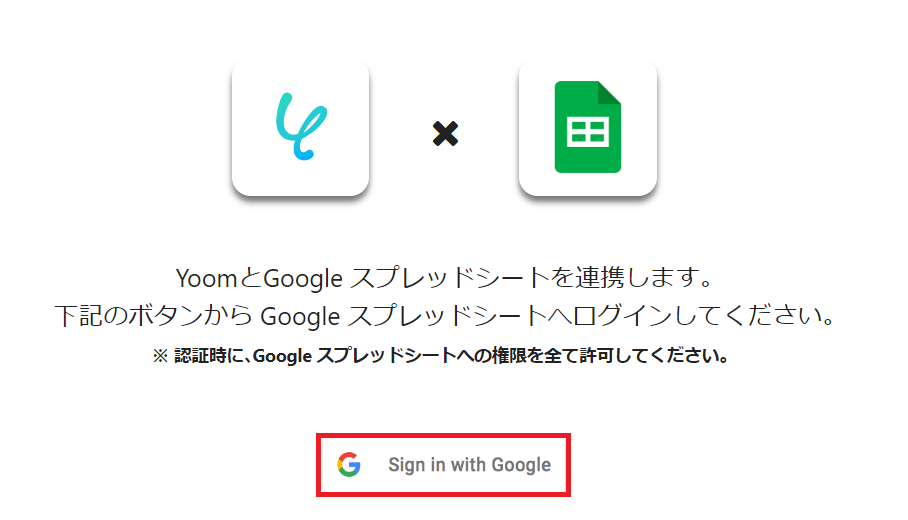
以下の画面が表示されるので、アカウントに間違いがないか確認し、「続行」をクリックします。
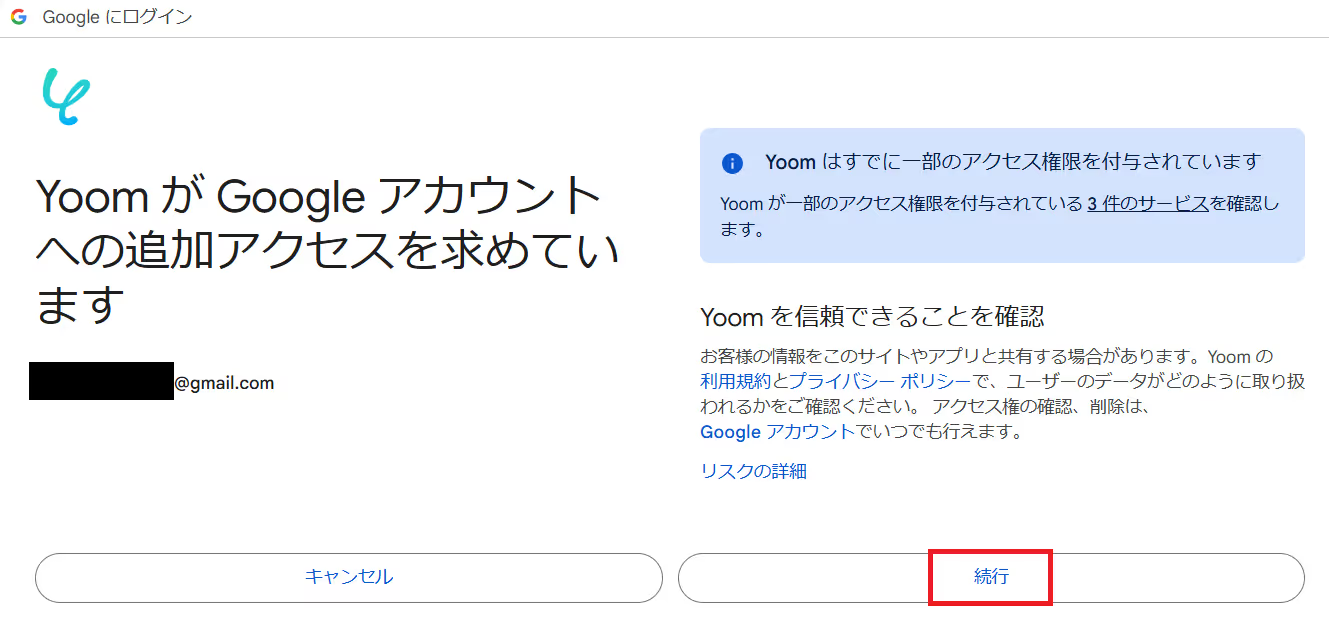
自身のマイアプリ欄に、Google スプレッドシートが表示されていれば登録は完了しています。
ステップ2:テンプレートをコピー
それでは自動化の設定を行っていきましょう!
Yoomにログインして、以下のバナーにある「試してみる」をクリックしてください。
毎日、RPAを用いて日経新聞から記事を集め翻訳しGoogle スプレッドシートに追加する
試してみる
■概要
「毎日、RPAを用いて日経新聞から記事を集め翻訳しGoogle スプレッドシートに追加する」フローは、ニュース収集とデータ整理を自動化する業務ワークフローです。
日経新聞の記事を毎日手動で収集し、翻訳してスプレッドシートに入力する作業は時間と労力がかかります。特に情報の更新が頻繁な場合、効率的な管理が求められます。
このフローを活用すれば、RPAとAIを連携させて記事の収集から翻訳、データ入力までを自動で行えるため、業務の効率化と正確性の向上が期待できます。
■このテンプレートをおすすめする方
・日経新聞の記事を定期的に収集し、レポート作成を行っているビジネスプロフェッショナル
・手動での翻訳作業に時間を取られ、業務効率化を図りたいと考えている方
・Google スプレッドシートを活用してデータ管理を行っているが、入力作業を自動化したい方
・RPAやAIを活用した業務自動化に興味があり、具体的な事例を探している方
■注意事項
・Google スプレッドシートとYoomを連携してください。
・ブラウザを操作するオペレーションはサクセスプランでのみご利用いただける機能となっております。フリープラン・ミニプラン・チームプランの場合は設定しているフローボットのオペレーションはエラーとなりますので、ご注意ください。
・サクセスプランなどの有料プランは、2週間の無料トライアルを行うことが可能です。無料トライアル中には制限対象のアプリやブラウザを操作するオペレーションを使用することができます。
・ブラウザを操作するオペレーションの設定方法は下記をご参照ください。
https://intercom.help/yoom/ja/articles/9099691
・ブラウザを操作するオペレーションは、ご利用のシステムに合わせてカスタマイズしてください。
自動的にテンプレートがコピーされ、以下の画面が表示されます。
テンプレートはマイプロジェクトというプロジェクトに自動的に格納されるので、確認したい場合はそこから確認してください。
以下の画面表示を読んで、「OK」をクリックしましょう。
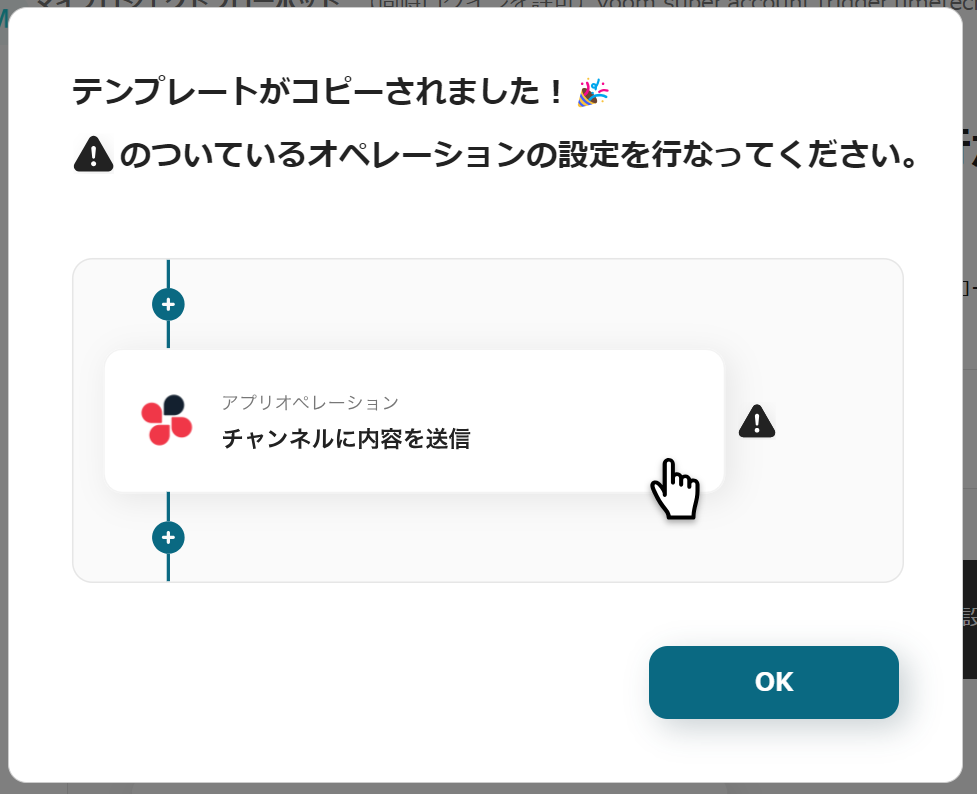
ステップ3:フローの起点となるスケジュールトリガーの設定
指定したスケジュールになったらトリガーが起動する設定を行うので、以下の赤枠をクリックしてください。
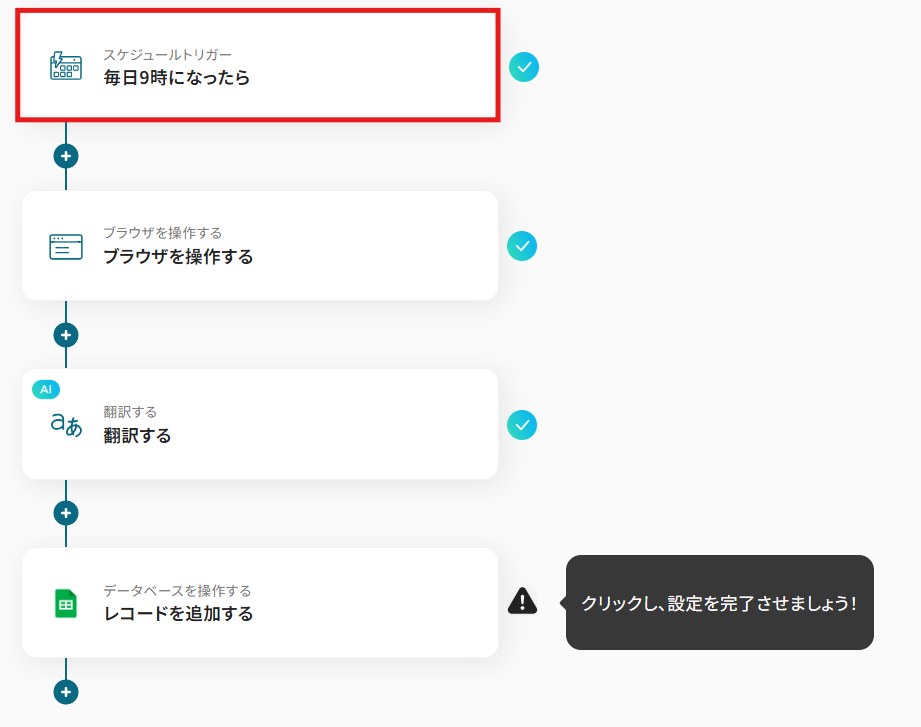
デフォルトでは毎日9時に起動する設定になっています。
他の時間や曜日に設定したい場合は、 こちらを確認してください。起動するタイミングに合わせて、フローのタイトルも修正しておきましょう!
設定できたら、「保存する」をクリックしましょう。
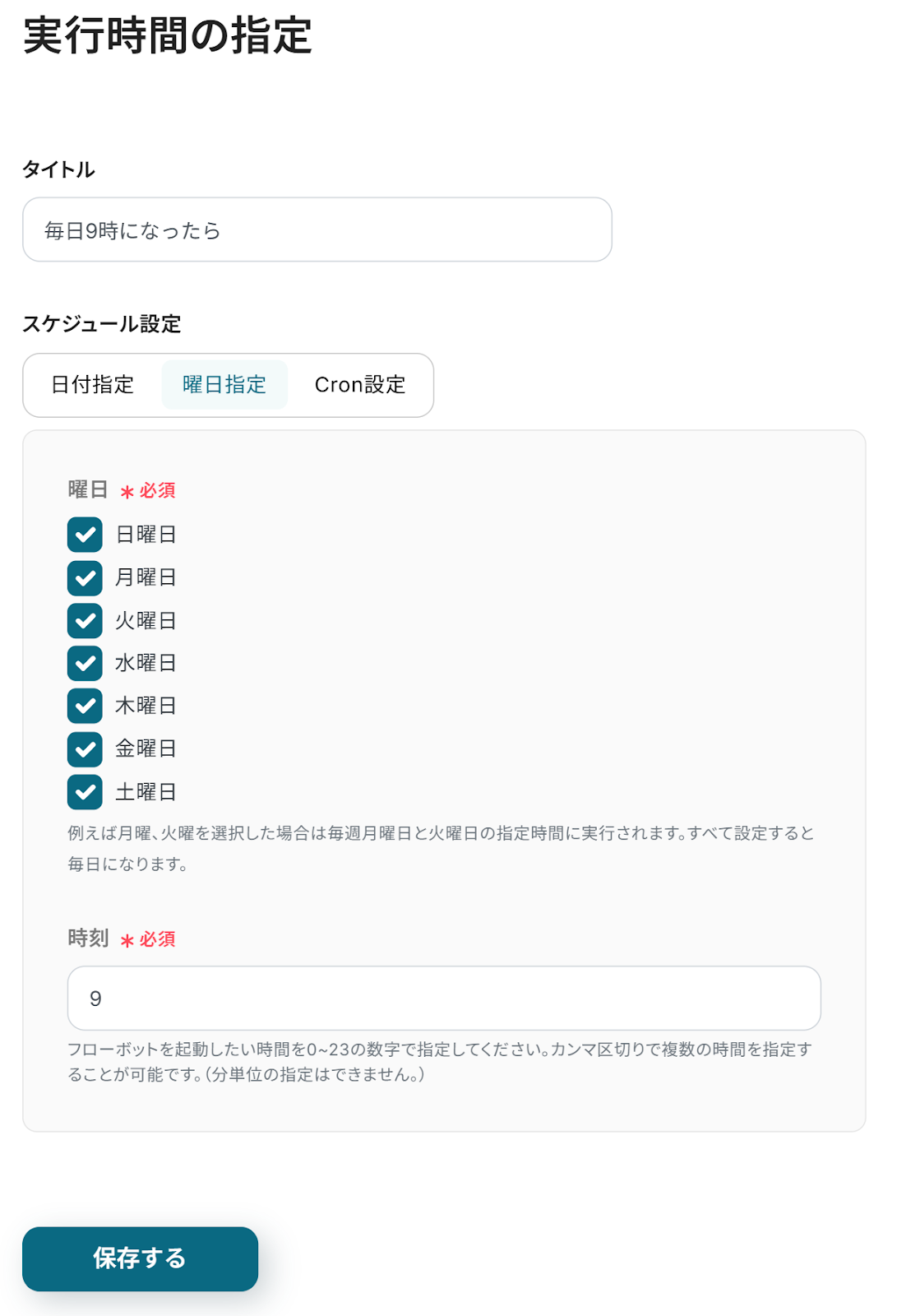
ステップ4:ブラウザを操作する設定
続いて、ブラウザを操作する設定を行うため、以下の赤枠をクリックします。
※ブラウザを操作するオペレーションは、サクセスプランだけで使える機能です。フリープラン・ミニプラン・チームプランで設定しているフローボットでブラウザ操作を行おうとするとエラーになるのでご注意ください。
有料プランには、2週間の無料トライアルがあり、トライアル期間中は有料プランで使えるアプリやブラウザ操作のオペレーションも試せます。
ブラウザを操作するオペレーションの設定方法については、詳しいガイドやチュートリアルをご用意しています。設定手順に困ったときは、以下も活用してみてください。 https://intercom.help/yoom/ja/articles/9099691
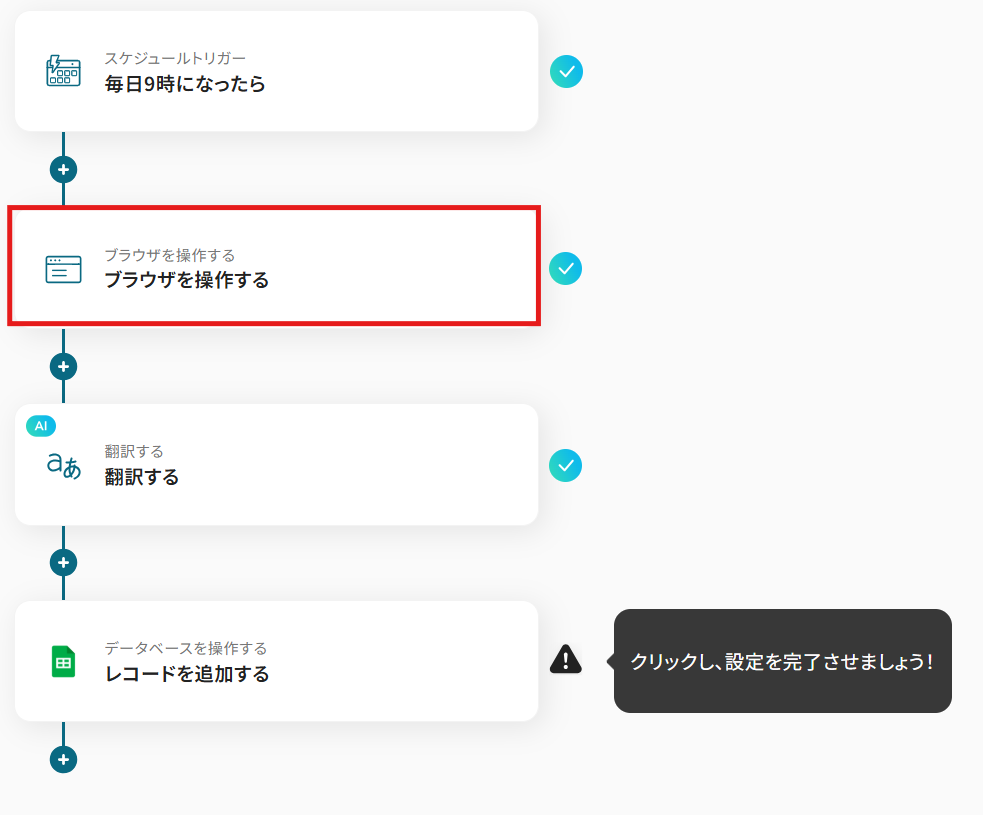
事前にこちらから「Yoom ブラウザ操作オペレーション 設定ツール」というChrome拡張機能を追加してください。
その後、右上の設定から「拡張機能を管理」をクリックし、シークレットモードの設定を行います。
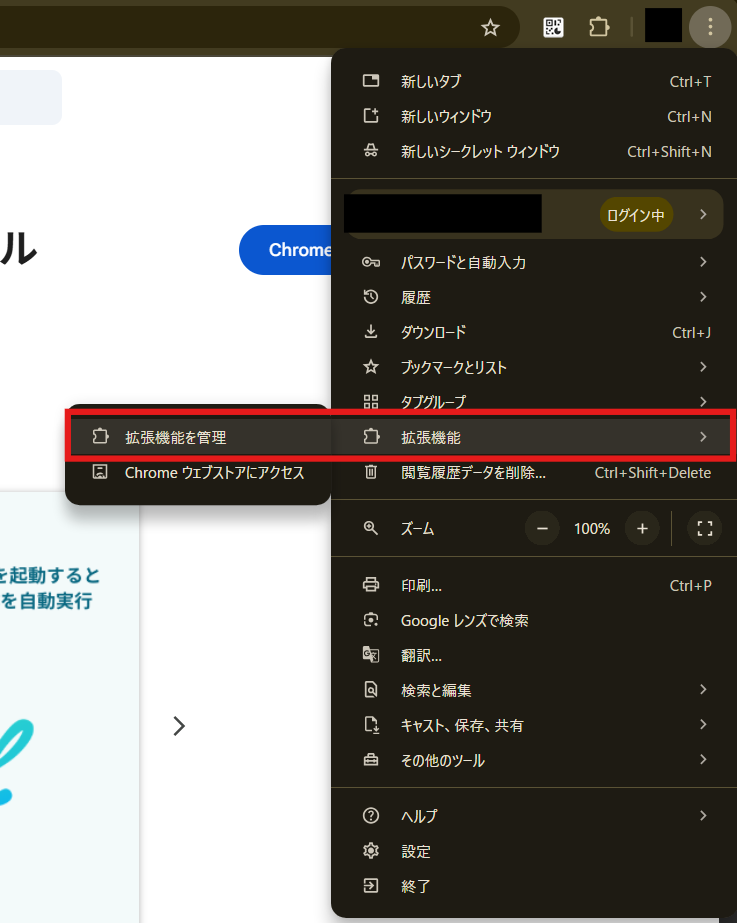
「Yoom ブラウザ操作オペレーション 設定ツール」の詳細をクリックしてください。
「シークレットモードでの実行を許可する」をクリックしましょう。
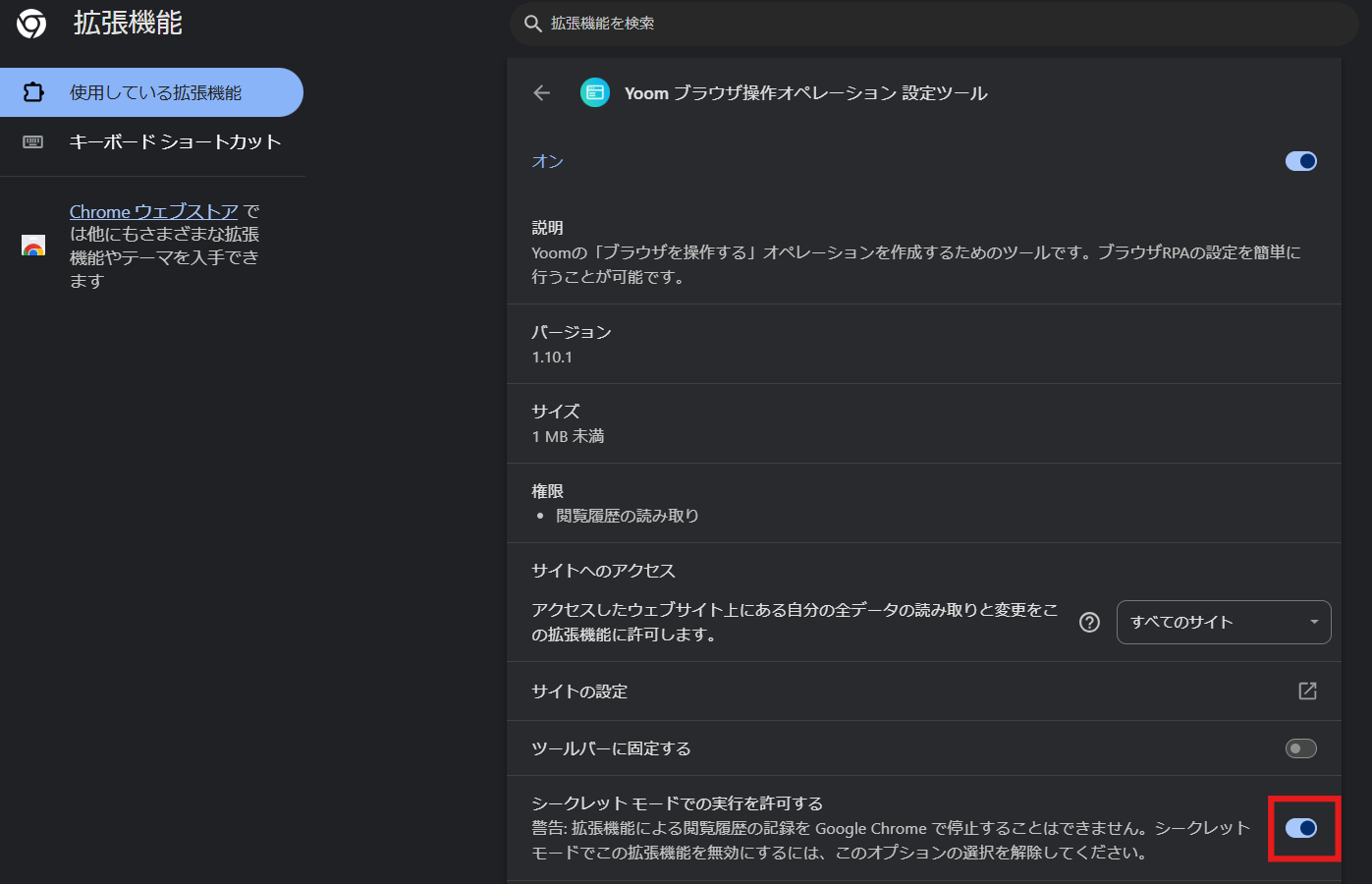
以下の画面が表示されるので、ブラウザ操作の詳細を設定します。
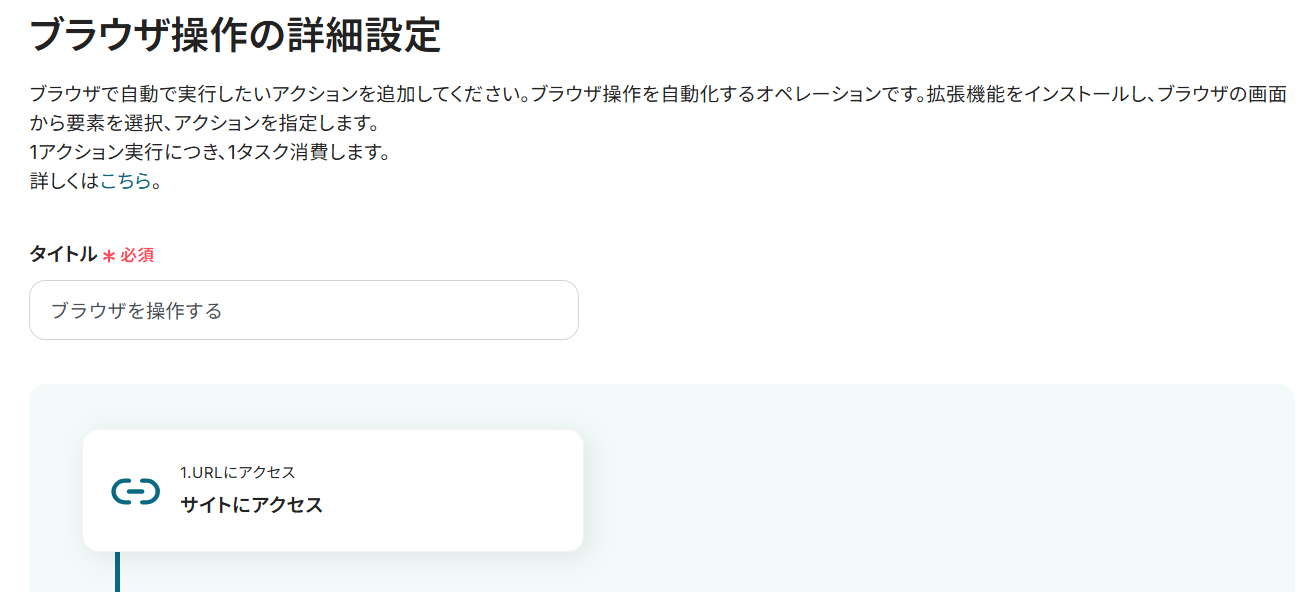
以下の画面が表示されるので、設定を確認してください。
最初に「サイトにアクセス」をクリックしましょう。
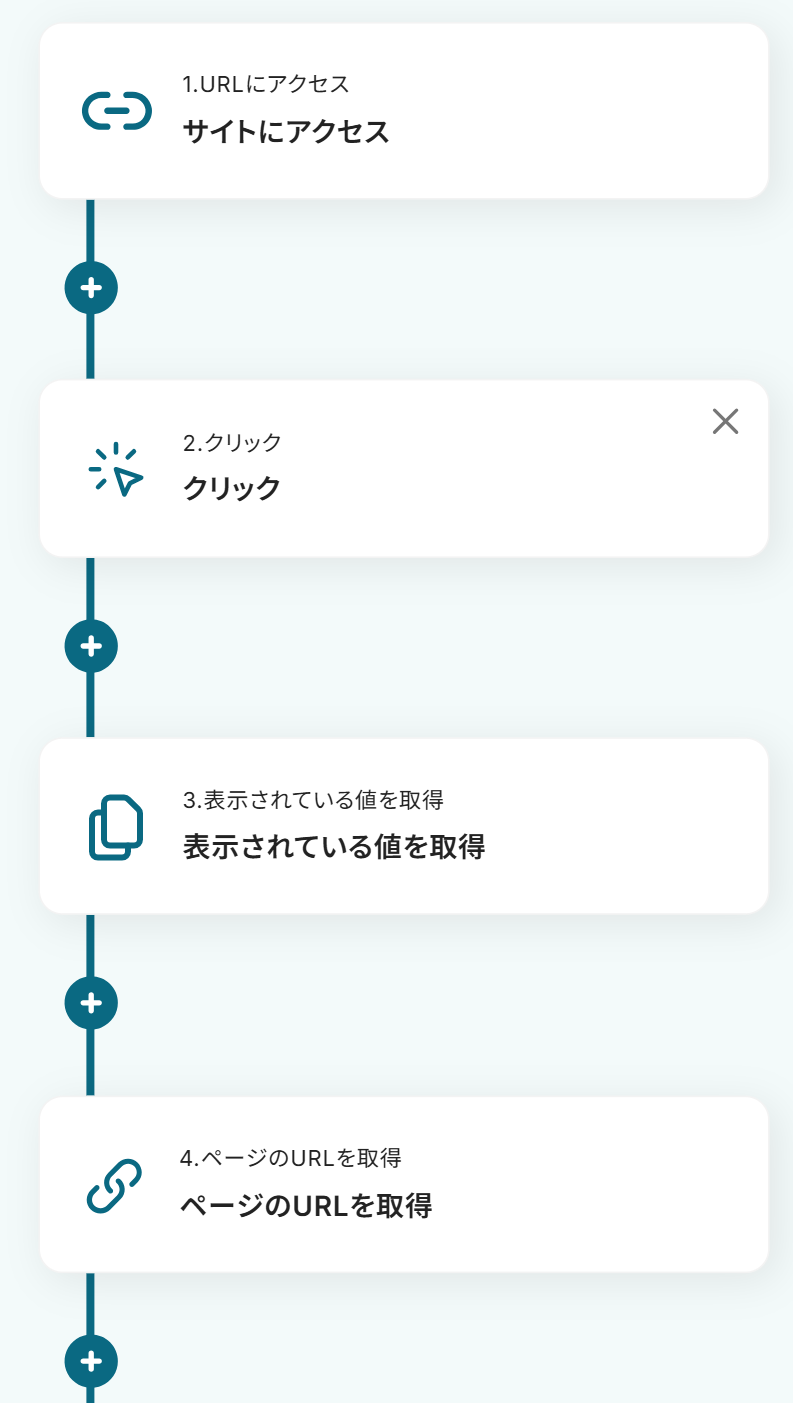
今回はデフォルトで日経新聞から記事を取得する設定になっています。
他の項目もデフォルトで値が入力されているので、こちらのヘルプページを確認し、自身で設定を行ってください。
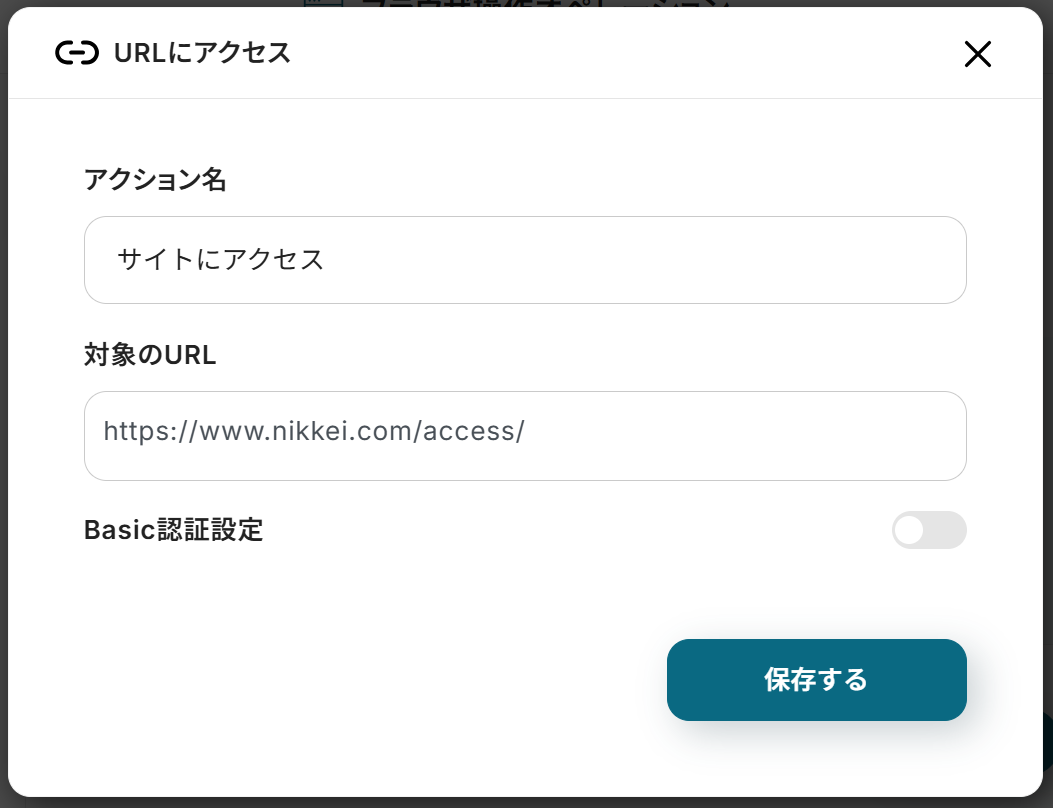
設定が完了したら、右下の「テスト」をクリックします。
「テスト成功」と表示され、その下に「アウトプット」が表示されます。
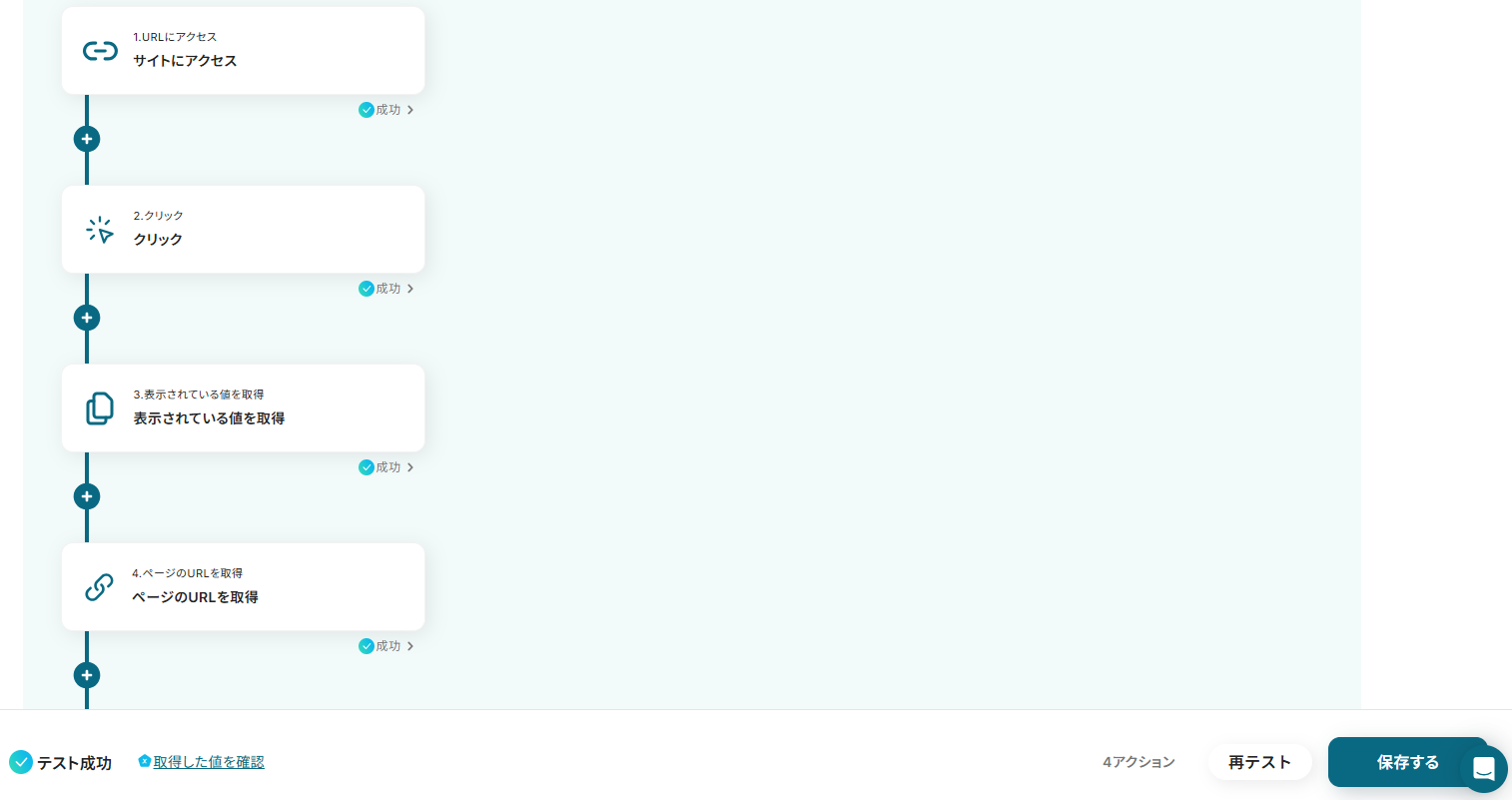
アウトプットはこの後の設定で活用するので、間違いがないか確認してください。
確認できたら、「保存する」をクリックしましょう。
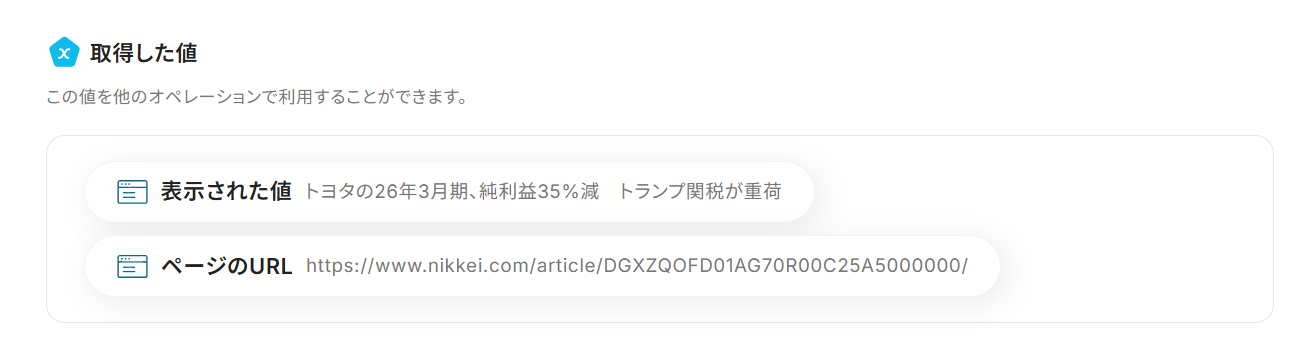
ステップ5:翻訳する設定
続いて、対象のテキストを指定した言語にAIを利用して翻訳する設定を行うため、以下の赤枠をクリックしてください。
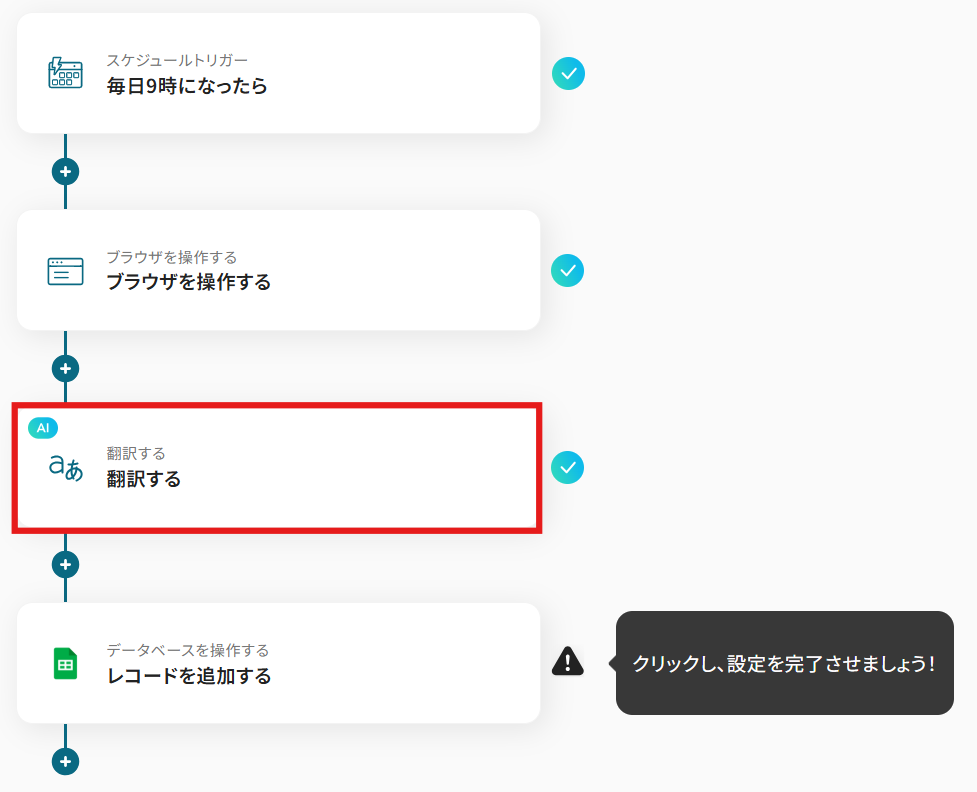
以下の画面が表示されるので、設定を確認します。
該当するアクションを選択してください。
※括弧内に表示されたタスクが消費されるので、注意しましょう。
問題なければ、「次へ」をクリックしてください。
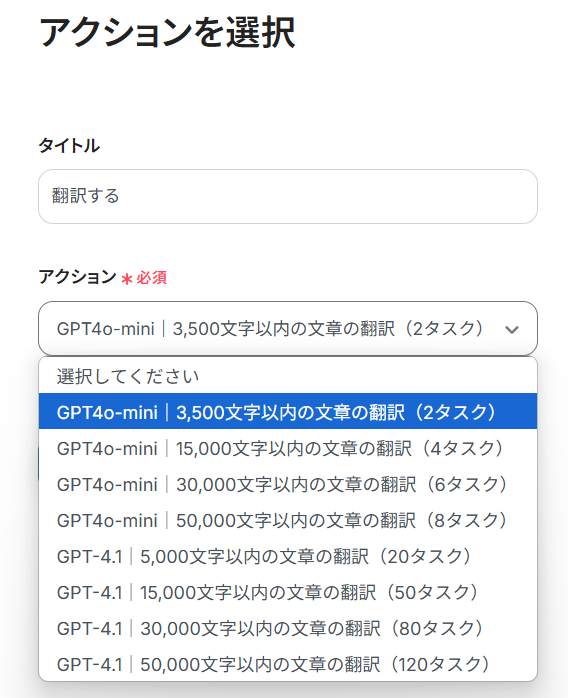
以下の画面が表示されるので、「翻訳対象のテキスト」の設定を確認しましょう。
先ほど取得したアウトプットから「表示された値」を活用します。
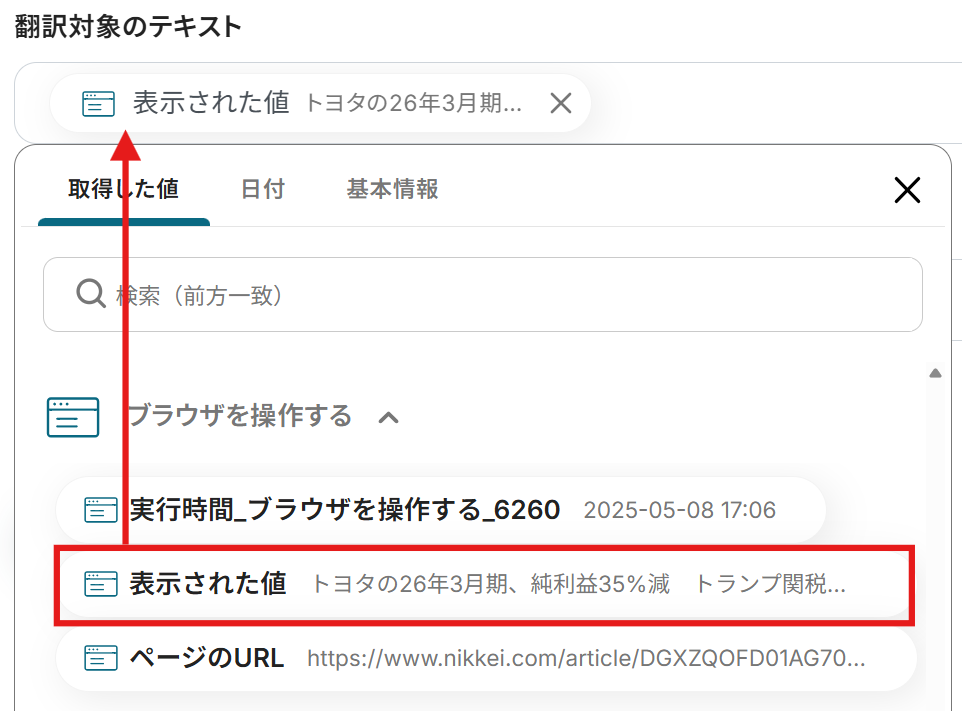
スクロールし、「翻訳先言語」を設定してください。今回は英語を選択しましたが、任意で設定してくださいね!
設定が完了したら、「テスト」をクリックします。
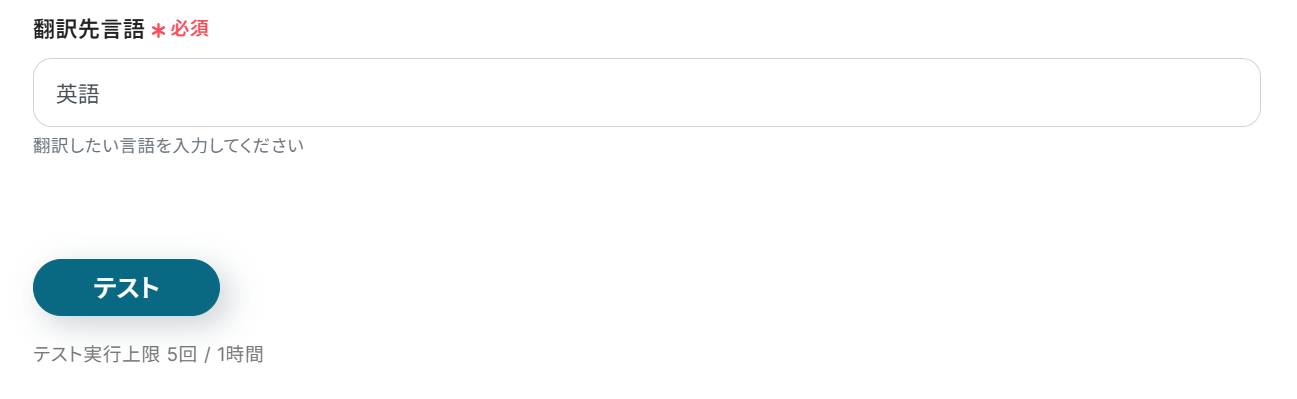
「テスト成功」と表示されるので、「保存する」をクリックしましょう。
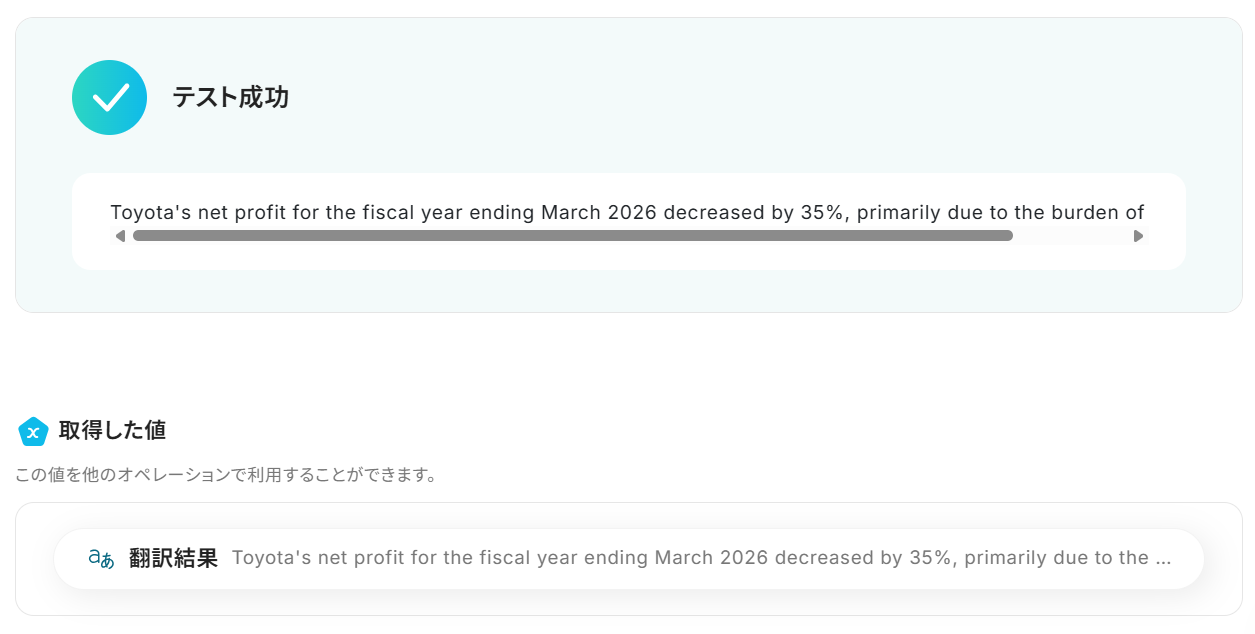
ステップ6:Google スプレッドシートにデータを追加する設定
続いて、Google スプレッドシートの指定したテーブルに、新しいレコードを追加する設定を行うため、「レコードを追加する」をクリックします。
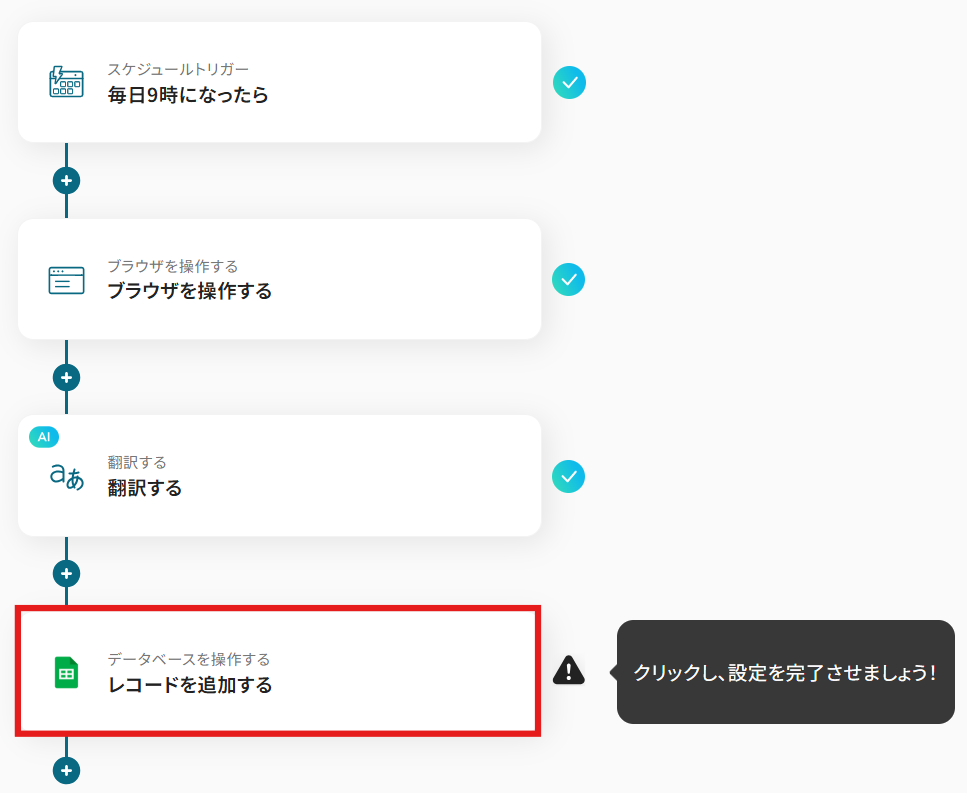
以下の画面が表示されたら、設定を確認しましょう。
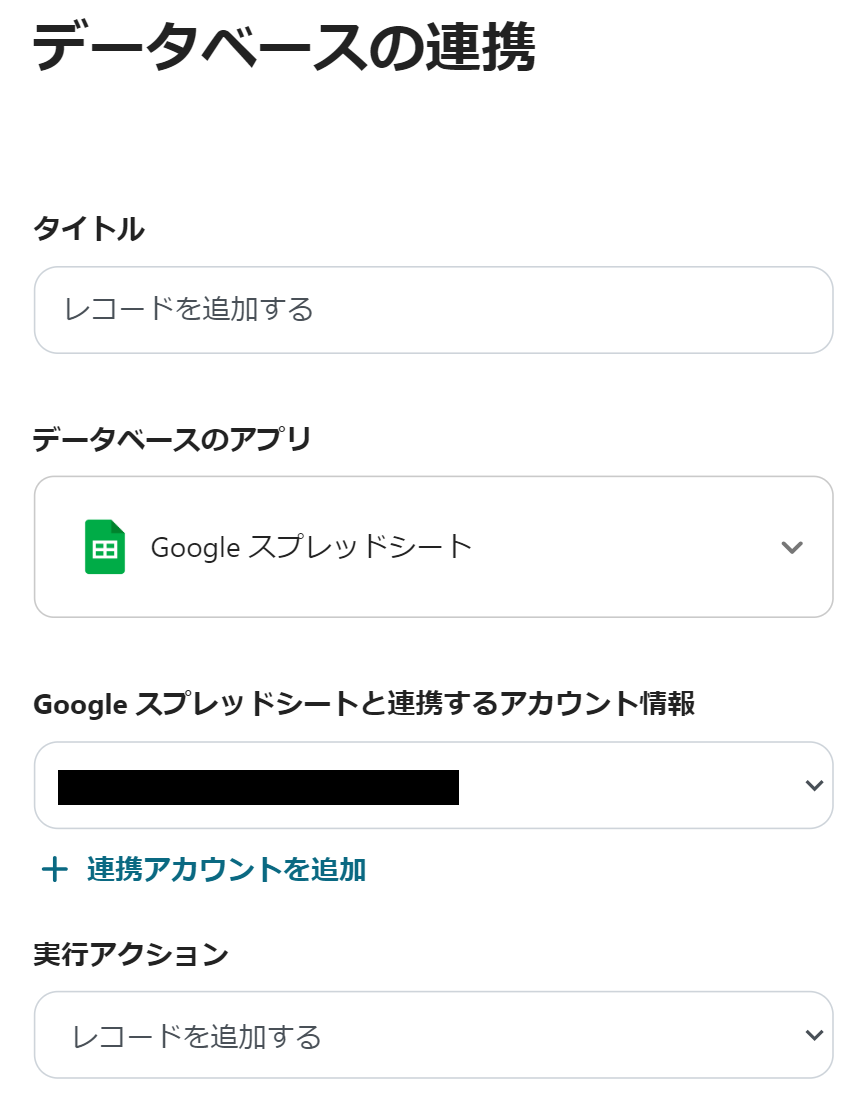
Google スプレッドシートの画面に移動し、取得したい値の項目名を設定してください。
今回は以下のように設定しましたが、お好みで設定してくださいね!
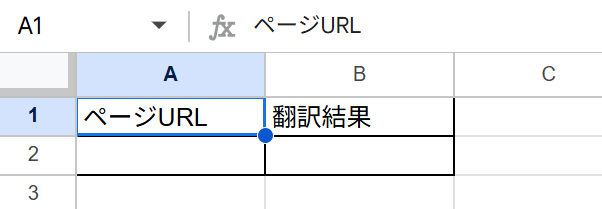
Yoom画面に戻り、「データベースの連携」を設定します。
枠内をクリックすると候補が表示されるので、先ほど設定したGoogle スプレッドシートのIDを選択しましょう。
「スプレッドシートのタブ名」も同様に選択してください。
設定できたら、「次へ」をクリックします。
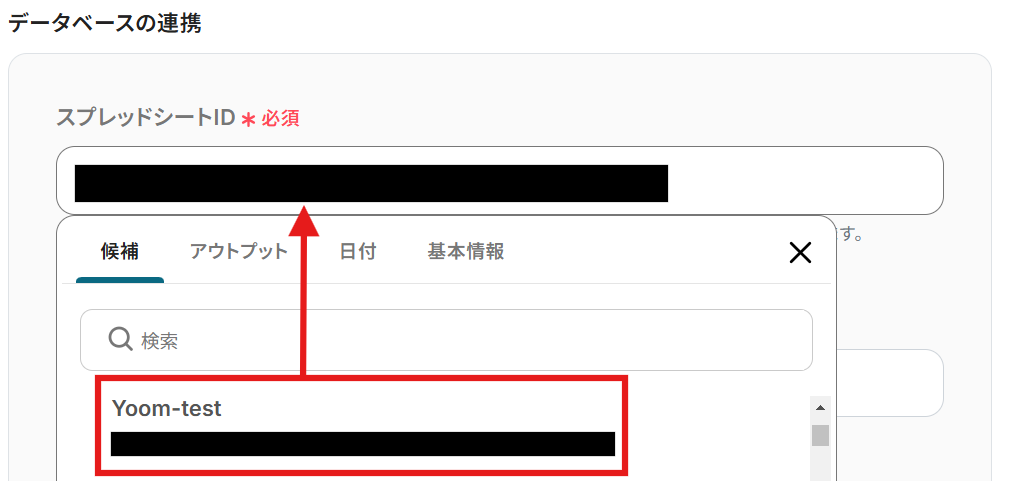
追加するレコードの値」にはGoogle スプレッドシートで設定した項目名が表示されます。
該当する項目名に、以下のようにアウトプットを選択してください。
設定が完了したら「テスト」をクリックします。
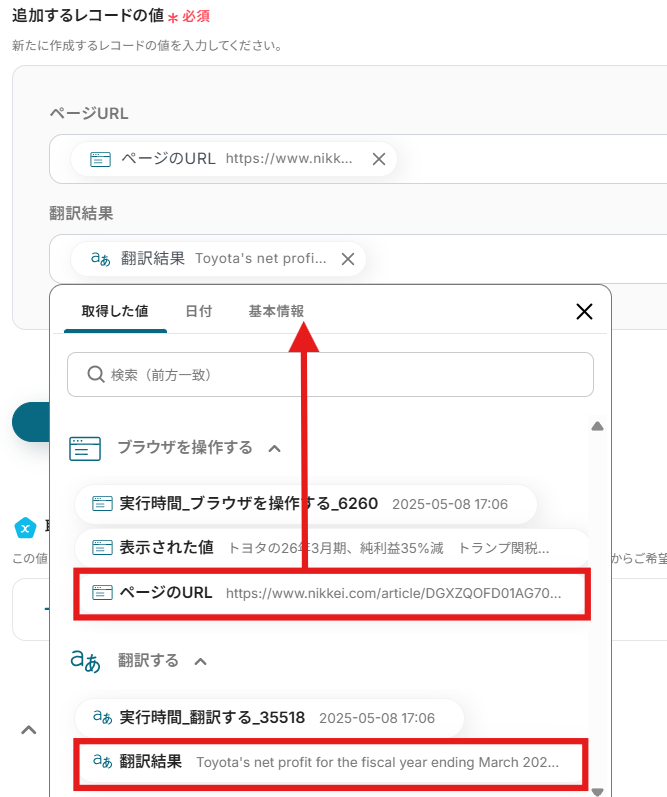
「テスト成功」と表示されるので、「保存する」をクリックしましょう。
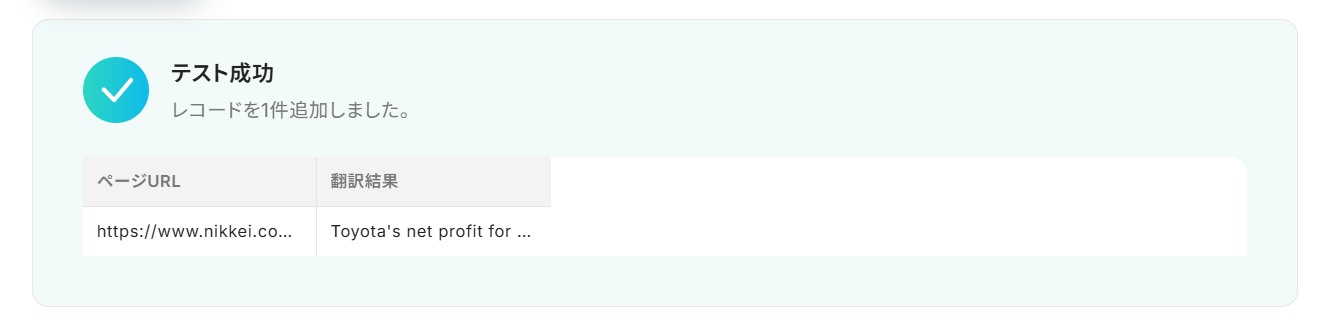
Google スプレッドシートの画面に移動すると、以下のようにデータが追加されているはずです!

ステップ7:トリガーボタンをONにして、フローボットを起動
こちらで全ての項目の設定が完了しました!
以下の画面が表示されるので、「トリガーをON」をクリックしたら、自動化の設定は完了します。
設定したフローボットが正常に起動するかチェックしてみましょう!
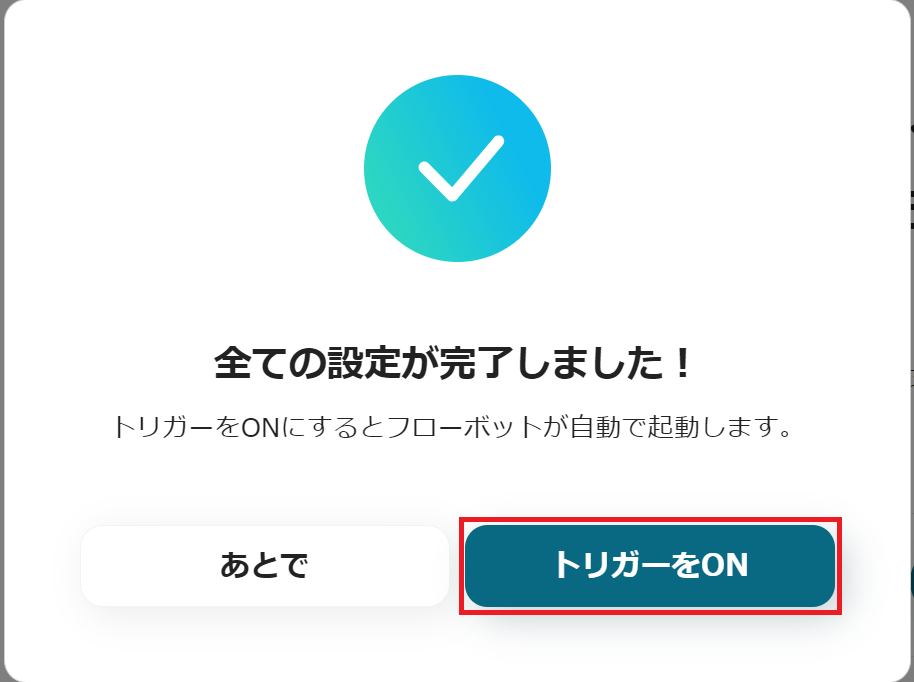
こちらがRPAを用いて毎日特定のWebサイトから記事情報を自動で収集し、AIが翻訳、その結果をGoogle スプレッドシートに自動で追加するフローでした。
RPA機能を活用したその他の自動化例
RPA機能を使えば、日々の煩雑な作業も自動化し、大幅な効率化が図れます。
たとえば、Google Drive内の画像を自動で圧縮・移動したり、Notionのデータを自社システムに登録したり、日経新聞の記事や為替情報を収集してMicrosoft ExcelやX(旧Twitter)に反映させたりと、活用シーンは多岐にわたります。
面倒な作業をRPAでスマートに処理し、重要業務に集中できる環境を整えてみませんか?
Google Driveに格納された画像をRPA経由で圧縮して別のフォルダに格納する
試してみる
■概要
Google Driveに格納された画像をRPA経由で圧縮して別のフォルダに格納するフローです。
Google Driveに保存された画像をRPA(ロボティック・プロセス・オートメーション)を活用して自動的に圧縮し、指定の別フォルダに移動します。
■このテンプレートをおすすめする方
・大量の画像データをGoogle Driveで管理している方
・画像のストレージ容量を効率的に使用したいチーム
・手動での画像圧縮に時間を取られている業務担当者
・自動化を通じて業務プロセスを最適化したい企業
・Google Driveを日常的に活用しているクリエイティブチーム
■注意事項
・Google DriveとYoomを連携してください。
・ブラウザを操作するオペレーションはサクセスプランでのみご利用いただける機能となっております。フリープラン・ミニプラン・チームプランの場合は設定しているフローボットのオペレーションはエラーとなりますので、ご注意ください。
・サクセスプランなどの有料プランは、2週間の無料トライアルを行うことが可能です。無料トライアル中には制限対象のアプリやブラウザを操作するオペレーションを使用することができます。
・ブラウザを操作するオペレーションの設定方法はこちらをご参照ください。
https://intercom.help/yoom/ja/articles/9099691
・ブラウザを操作するオペレーションは、ご利用のWebサイトに合わせてカスタマイズしてください。
Notionの情報をブラウザRPAを用いて自社基幹システムにも登録する
試してみる
Notionの情報をブラウザRPAを用いて自社基幹システムにも登録するフローです。
Salesforceの情報を基幹システムに登録する
試してみる
Salesforceの情報を基幹システムに登録するフローです。
毎日、RPAを用いて日経新聞から記事を集めMicrosoft Excelに追加する
試してみる
毎日、RPAを用いて日経新聞から記事を集めMicrosoft Excelに追加するフローです。
毎日、為替情報をRPAで取得しX(Twitter)に自動でポストを投稿する
試してみる
毎日、為替情報をRPAで取得しX(Twitter)に自動でポストを投稿するフローです。
まとめ
RPAとAIを連携させてWebからの情報収集、翻訳やGoogle スプレッドシートへの記録といった一連の業務フローを自動化することで、これまで手作業で行っていた情報収集や翻訳、データ入力といった時間のかかる定型業務から解放され、ヒューマンエラーの心配を減らすことができます。
これにより、貴重な時間を日々のルーティンワークから解放し、より創造的で付加価値の高い業務や戦略的な分析業務に集中できる環境が整います!
今回ご紹介したような業務自動化は、ノーコードツール「Yoom」を活用することで、プログラミングの専門知識がない方でも、画面の指示に従って直感的な操作で簡単に業務フローを構築できます。
もしRPAやAIの活用にご興味があれば、この機会にぜひ体験してみてください